Page 1
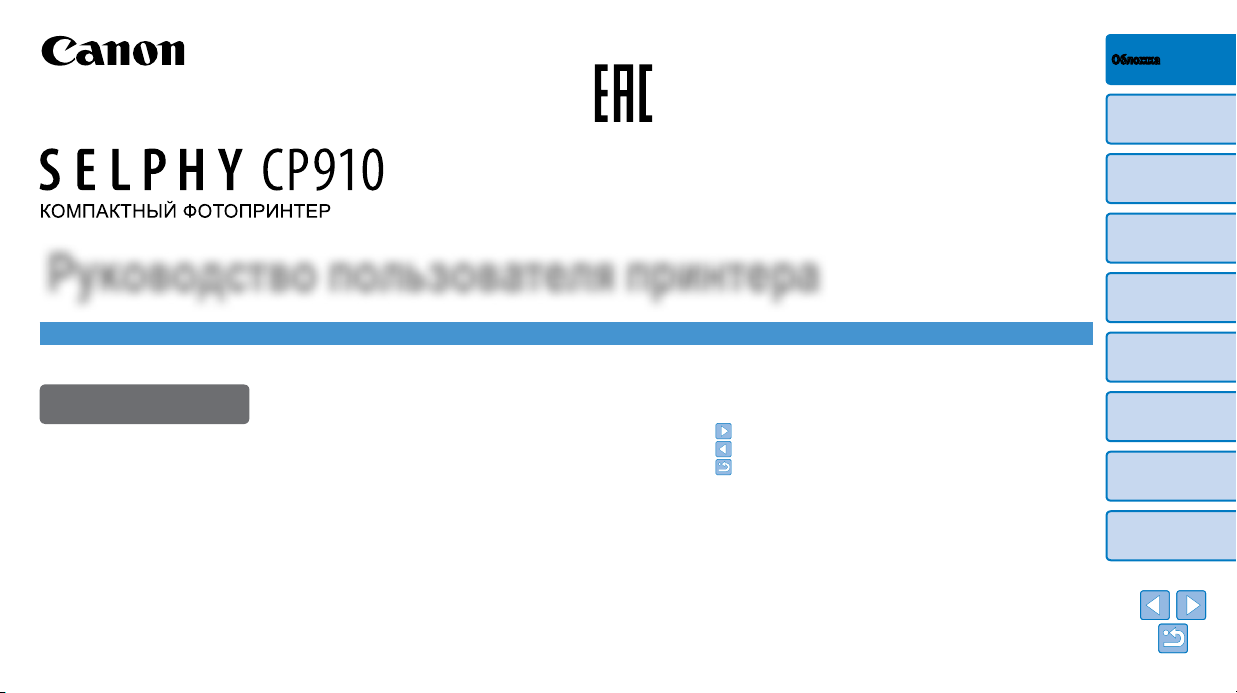
Обложка
Содержание
Названия деталей
Основные операции
Руководство пользователя принтера
РУССКИЙ
• Перед началом работы с принтером обязательно ознакомьтесь
с данным Руководством, включая раздел «Меры предосторожности».
• Ознакомление с данным Руководством поможет научиться
правильному обращению с принтером.
• Храните это Руководство в надежном месте, чтобы его можно
было использовать в будущем.
• Для перехода на другие страницы нажимайте кнопки в правом
нижнем углу.
: следующая страница
: предыдущая страница
: страница до нажатия ссылки
• Для перехода в начало главы нажмите название главы справа.
С заглавных страниц глав можно переходить на разделы, нажимая
их названия.
© CANON INC. 2014
Настройки печати
Печать по Wi-Fi
Печать
с использованием
кабеля USB
Устранение неполадок
Приложение
1
Page 2
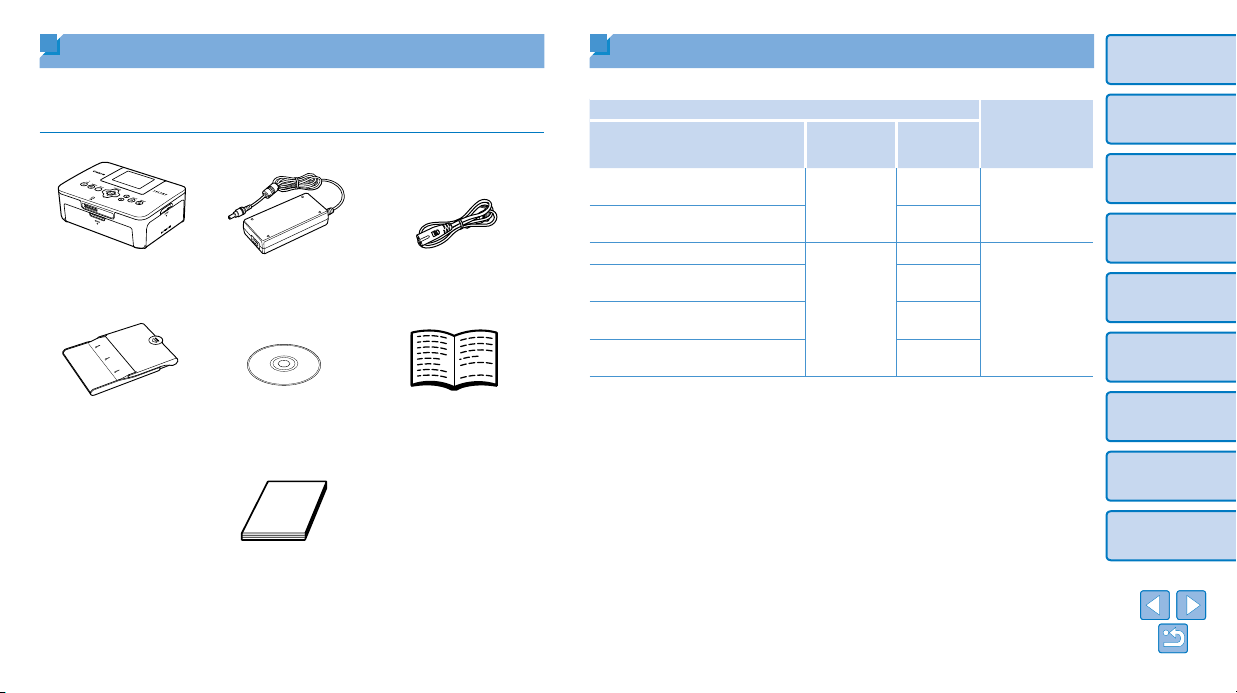
Комплект поставки
Перед использованием проверьте наличие в комплекте поставки камеры перечисленных
ниже комплектующих.
Если чего-либо не хватает, обращайтесь по месту приобретения данного принтера.
□
Принтер SELPHY
□
Кассета для бумаги
PCP-CP400
□
Компактный блок питания
CA-CP200 B
□
Диск SELPHY CP910
Solution Disk
□
Гарантийный талон Canon
на русском языке
□
Кабель питания
□
Руководство пользователя
принтера (настоящее
Руководство)
Чернила и бумага (продаются отдельно)
Перед началом эксплуатации приобретите набор цветных чернил и бумаги.
Набор цветных чернил/бумаги
Название набора Формат бумаги
Набор цветных чернил и бумаги KP-36IP
(Открытка)
Набор цветных чернил и бумаги KP-108IN
(фотобумага)
Набор цветных чернил и бумаги KC-36IP
Набор цветных чернил и этикеток KC-18IF
(полноформатная этикетка)
Набор цветных чернил и этикеток KC-18IL
(8 этикеток на листе)
Набор цветных чернил и этикеток KC-18IS
(квадратные этикетки)
* Приобретается с набором чернил и бумаги.
Доступность аксессуаров зависит от региона.
Формат открытки
Формат карточки
Возможное
число
отпечатков
36
108
36
18
18
18
Необходимая
кассета для бумаги
Кассета для бумаги
PCP-CP400
(входит в комплект
принтера SELPHY)
Кассета для бумаги
PCC-CP400*
Обложка
Содержание
Названия деталей
Основные операции
Настройки печати
Печать по Wi-Fi
Печать
с использованием
кабеля USB
Устранение неполадок
Приложение
2
Page 3
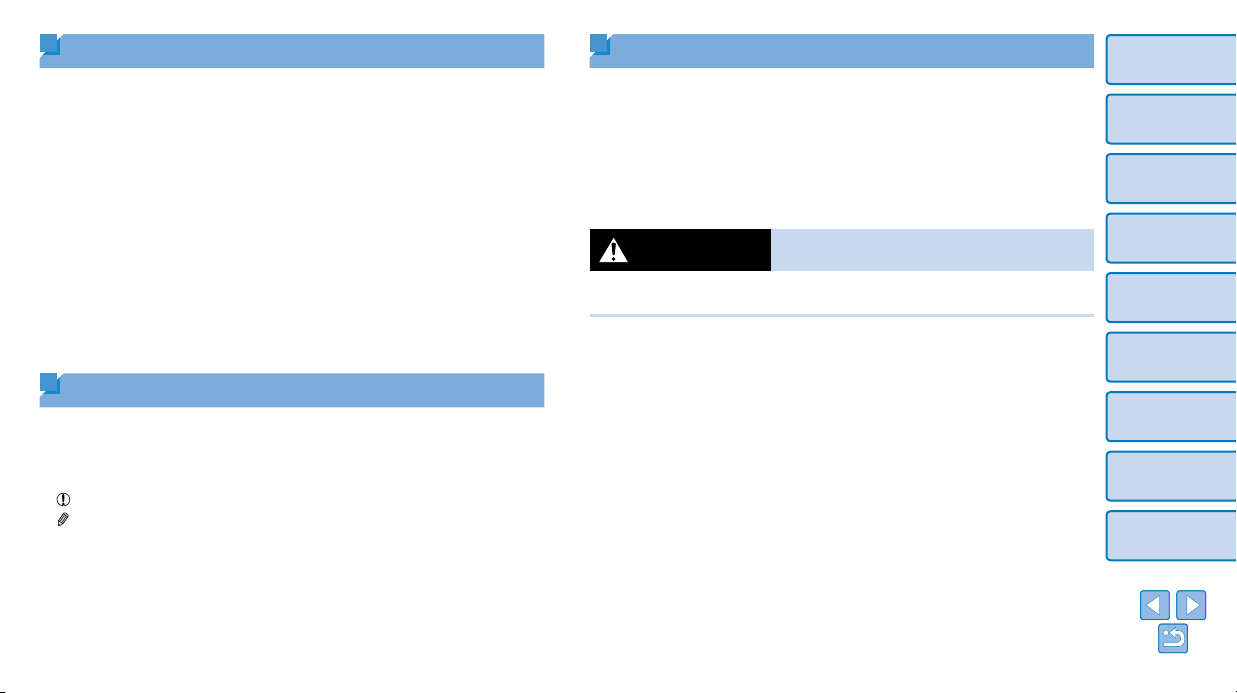
Перед использованием
• Изображения, напечатанные с помощью данного устройства, предназначены для
лич ного пользования. Несанкционированная печать материалов, защищенных законом
об авторских правах, запрещена.
• Гарантия на принтер действует только в стране или регионе его приобретения. В случае
возникновения неполадок при использовании принтера за рубежом, перед обращением в центр поддержки клиентов Canon следует переправить принтер в страну его
приобретения.
• Хотя жидкокристаллический монитор изготавливается с использованием высоко пре-
ци зионных технологий и более 99,99% пикселей соответствуют техническим требованиям, в редких случаях отдельные пиксели могут иметь дефекты или отображаться
в виде красных или черных точек. Это не является неисправностью и не влияет на
печатаемые изображения.
• Для защиты от царапин во время транспортировки ЖК-монитор может быть закрыт
тонкой пластиковой пленкой. В таком случае перед началом эксплуатации снимите
эту пленку.
Соглашения, принятые в настоящем Руководстве
• В этом руководстве принтер называется «SELPHY» или «принтер».
• Для обозначения кнопок принтера SELPHY используются значки. Подробнее см. раздел
«Органы управления» (= 6).
• Текст и значки, отображаемые на экране, приводятся в квадратных скобках [ ].
•
: важные сведения, которые следует знать.
•
: примечания и советы для квалифицированного использования.
• =xx: страницы со связанной информацией (в этом примере символы «xx» означают
номер страницы).
• Инструкции данного Руководства относятся к принтеру с настройками по умолчанию.
• Для удобства все поддерживаемые карты памяти обозначаются просто как «карта
памяти».
Меры предосторожности
• Перед использованием устройства обязательно прочтите и запомните приведенные
ниже правила техники безопасности. Строго следите за соблюдением правил надлежащего обращения с устройством.
• Соблюдение приведенных на последующих страницах мер предосторожности позволит
предотвратить получение травм пользователями или повреждение устройства.
• Кроме того, обязательно ознакомьтесь с руководствами, прилагаемыми к отдельно
приобретаемым принадлежностям.
Предостережение
• Храните данное устройство в местах, недоступных подросткам и детям.
Если кабель питания попадет на шею ребенка, это может привести к удушению.
• Используйте только рекомендованные источники питания.
• Запрещается разбирать, модифицировать или нагревать устройство.
• Не допускайте падения устройства или сильных ударов по нему.
• Если устройство упало или каким-либо другим образом повреждено, во избежание
опасности получения травмы не дотрагивайтесь до его внутренних деталей.
• Если из устройства идет дым, ощущается посторонний запах или устройство
работает неправильно, немедленно прекратите использование устройства.
• Запрещается чистить устройство органическими растворителями, такими как
спирт, бензин или разбавитель для краски.
• Не допускайте контакта устройства с водой (например, с морской водой) или
другими жидкостями.
• Не допускайте попадания внутрь устройства жидкостей или посторонних
предметов.
Это может привести к поражению электрическим током или возгоранию.
В случае контакта жидкости с устройством отсоедините его от электрической розетки
и обратитесь по месту приобретения или в отделение службы поддержки клиентов
компании Canon.
Указывает на возможность серьезной травмы,
вплоть до смертельного исхода.
Обложка
Содержание
Названия деталей
Основные операции
Настройки печати
Печать по Wi-Fi
Печать
с использованием
кабеля USB
Устранение неполадок
Приложение
3
Page 4
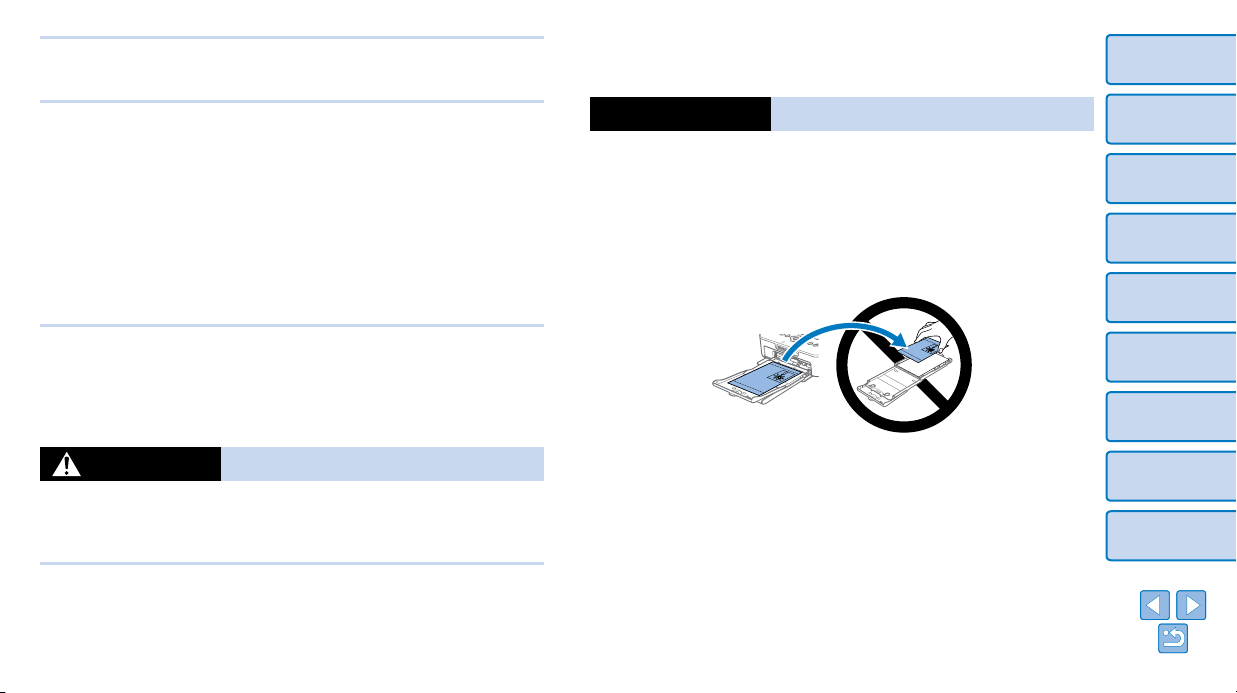
• Не дотрагивайтесь до принтера или сетевой вилки во время грозы.
Это может привести к поражению электрическим током или возгоранию. Немедленно
прекратите использование устройства и отойдите от него.
• Регулярно отсоединяйте кабель питания и сухой тканью удаляйте пыль или загряз-
нения, скапливающиеся на вилке, внутренних поверхностях электрической розетки
и на окружающих областях.
• Не беритесь за кабель питания влажными руками.
• При использовании устройства запрещается превышать номинальную нагру-
зочную способность электрической розетки или проводки. Запрещается пользо ваться поврежденным кабелем или вилкой питания, а также не полностью
вставлять вилку в розетку.
• Не допускайте попадания грязи или металлических объектов (таких как булавки
или ключи) на разъемы или вилку.
• Запрещается отрезать, повреждать и модифицировать кабель питания, а также
ставить на него тяжелые предметы.
Это может привести к поражению электрическим током или возгоранию.
• Не пытайтесь проигрывать прилагаемый компакт-диск(и) в проигрывателе, не
поддерживающем воспроизведение компакт-дисков с записанными данными.
При прослушивании через наушники громких звуков, возникающих при проигрывании
компакт-дисков с данными в музыкальных проигрывателях, возможно повреждение слуха.
Кроме того, воспроизведение таких компакт-дисков в проигрывателях музыкальных
компакт-дисков может привести к повреждению громкоговорителей.
Предупреждение
Указывает на возможность травмы.
• Запрещается вставлять внутрь принтера какие-либо части руки.
• Устанавливайте принтер SELPHY в безопасном месте, чтобы не спотыкаться
о кабель питания.
При несоблюдении этого требования возможно получение травм или повреждение принтера.
• Не используйте, не оставляйте и не храните изделие в следующих местах:
• в местах, на которые попадает прямой солнечный свет;
• в местах с температурой выше 40 °C;
• в пыльных или влажных местах;
• в местах, подверженных сильной вибрации.
Это может привести к перегреву или повреждению принтера либо блока питания,
и, в резуль тате, к поражению электрическим током, ожогам, травмам или пожару.
При высоких температурах устройство или блоки питания могут деформироваться.
Предупреждение
Указывает на возможность повреждения устройства.
• Если устройство не используется, отсоединяйте вилку от электрической розетки.
• Не кладите никакие предметы (например, одежду) на работающий принтер.
Если устройство длительное время остается подключенным к электрической розетке, оно
может перегреться и деформироваться, что, в свою очередь, может привести к возгоранию.
• Не используйте бумагу для повторной печати, даже если большая часть ее поверх-
ности свободна, как показано на рисунке.
При повторном использовании бумаги возможно повреждение принтера в случае
ее замятия или прилипания к ней листа с чернилами.
• Во время печати не отсоединяйте принтер от сети питания.
Если во время печати принтер был случайно выключен, перезапустите его и подождите,
пока бумага не будет выведена из принтера. В случае замятия бумаги и невозможности
ее удаления обратитесь по месту приобретения или в отделение службы поддержки
клиентов компании Canon. Не пытайтесь извлечь бумагу с усилием, это может привести
к повреждению принтера.
• Не используйте принтер рядом с электродвигателями и другими устройствами,
генерирующими сильные электромагнитные поля, а также в запыленных
помещениях.
Это может привести к повреждению принтера или неполадкам в его работе.
Обложка
Содержание
Названия деталей
Основные операции
Настройки печати
Печать по Wi-Fi
Печать
с использованием
кабеля USB
Устранение неполадок
Приложение
4
Page 5
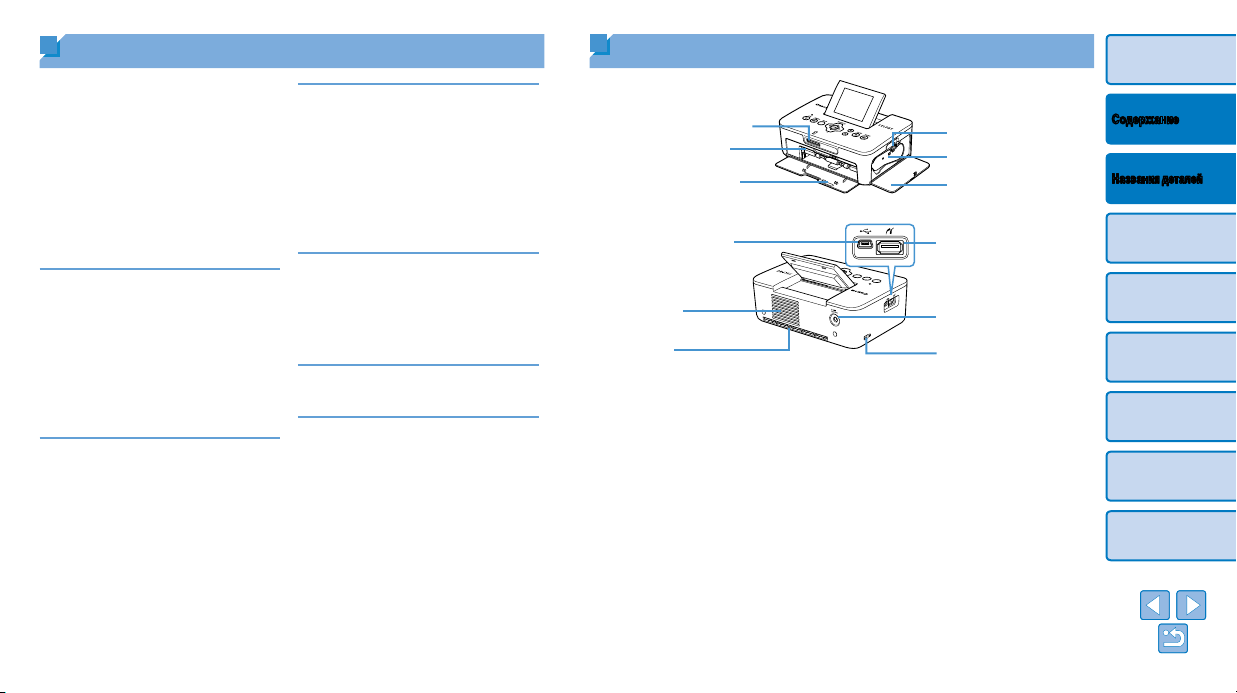
Содержание
Комплект поставки ................................... 2
Чернила и бумага
(продаются отдельно) ............................... 2
Перед использованием ............................ 3
Соглашения, принятые в настоящем
Руководстве ..............................................3
Меры предосторожности .......................... 3
Содержание ..............................................5
Названия деталей ..................................... 5
Основные операции ...........................7
Начальная подготовка .............................. 8
Поддерживаемые карты памяти
и форматы файлов изображений .......... 13
Печать изображений ..............................14
Хранение отпечатков .............................. 17
После печати ..........................................17
Настройки печати ............................. 18
Печать всех изображений ...................... 19
Кадрирование изображений .................. 20
Печать фотографий на документы ........ 21
Настройка параметров ........................... 23
Печать по Wi-Fi.................................. 30
Печать со смартфона ............................. 31
Печать с камеры .....................................34
Печать с компьютера..............................36
Другие функции Wi-Fi ............................. 44
Печать с помощью технологии
AirPrint ...................................................... 46
Печать с использованием
кабеля USB ........................................ 48
Печать с компьютера..............................49
Печать с камеры .....................................52
Устранение неполадок .................... 53
Приложение ...................................... 58
Печать без подключения к розетке
питания .................................................... 59
Технические характеристики ................. 60
Обращение и обслуживание .................. 62
Меры предосторожности в отношении
Wi-Fi (беспроводной сети) ...................... 62
Названия деталей
Гнездо для карт памяти (= 1 3 )
Отсек кассеты для бумаги
(=
1 0 )
Крышка отсека кассеты для
2 2 )
бумаги (=
USB-порт для подключения
компьютера (=
Вентиляционное
отверстие (=
Гнездо вывода
бумаги
* Это гнездо позволяет закреплять защитные кабели, такие как замок Кенсингтона.
5 0 )
6 2 )
Фиксатор кассеты
с чернилами (=
Отсек кассеты с чернилами
(=
1 0 )
Крышка отсека кассеты
с чернилами (=
Разъем USB для подключения
камеры/флэш-накопителя
1 6 , 52)
(=
Разъем DC IN (вход питания)
(=
1 0 )
Гнездо для устройства защиты
от кражи*
Обложка
1 5 )
1 0 )
Содержание
Названия деталей
Основные операции
Настройки печати
Печать по Wi-Fi
Печать
с использованием
кабеля USB
Устранение неполадок
Приложение
5
Page 6
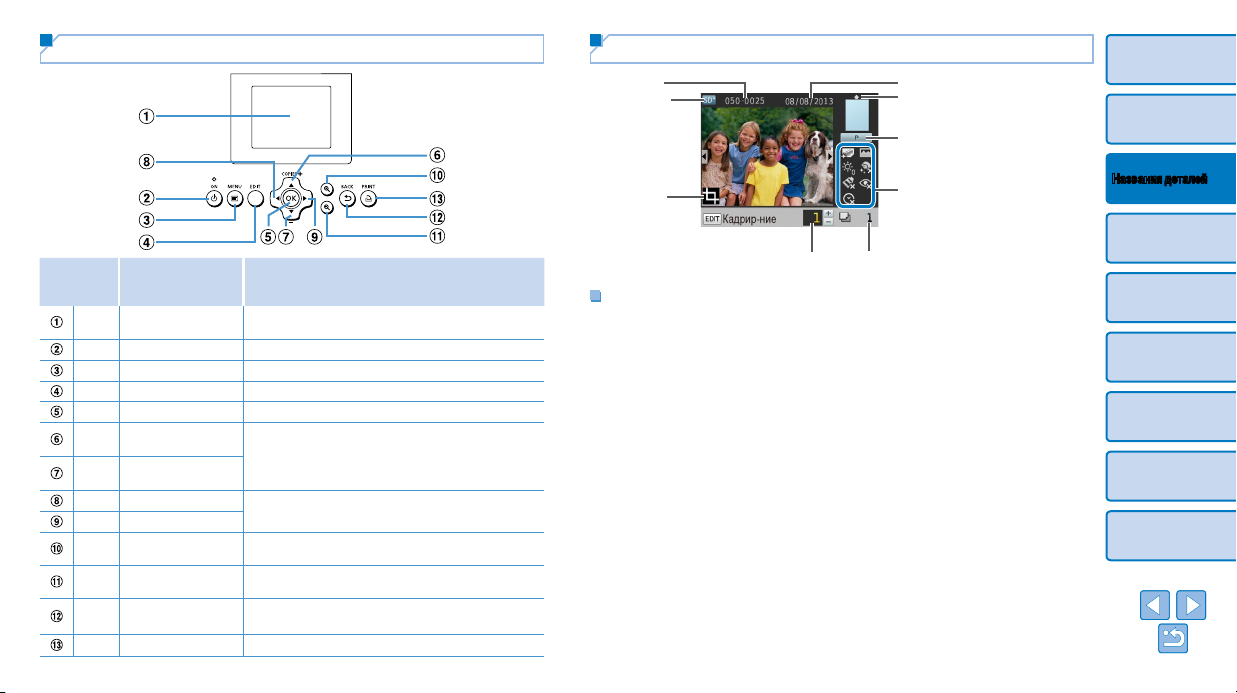
Органы управления
Значки
в настоящем
Руководстве
–
<q>
<k>
–
<o>
<u>
<d>
<l>
<r>
<->
<0>
<v>
<p>
Название Функция
Экран (ЖК-дисплей)
Кнопка ON (Вкл.)
Кнопка MENU (Меню)
Кнопка EDIT (Правка) Отображение меню правки и поворот рамки кадрирования
Кнопка OK Подтверждение выбранного пункта
Кнопка «Вверх»/
увеличение числа копий
Кнопка «Вниз»/
уменьшение числа копий
Кнопка «Влево»
Кнопка «Вправо»
Кнопка увеличения
Кнопка уменьшения
Кнопка BACK (Назад)
Кнопка PRINT (Печать)
Отображение изображений, экранов настройки и сооб щений
об ошибках (=
Включение и выключение принтера SELPHY (= 1 2 )
Открытие экрана меню (= 1 2 )
Задание качества печати или выбор пунктов настройки
Переключение изображений, изменение значений
параметров
Переключение режимов отображения, увеличение рамки
кадрирования
Переключение режимов отображения, уменьшение рамки
кадрирования
Возврат на предыдущий экран (=
1 5 )
(=
Запуск печати (= 1 5 )
5 7 )
2 3 ), отмена печати
Информация, выводимая на экран
Номер файла
Используемый
порт или гнездо
1 3 , 16)
(=
Кадрирование
2 0 )
(=
Число отпечатков текущего изображения
Дата съемки текущего изображения
Ориентация бумаги
Формат печати
(Здесь показан формат открытки)
Настройки печати (=
(Затемнены, если недоступны)
Общее число отпечатков
2 4 – 29)
Переключение режимов отображения
При нажатии кнопки <-> изображение отображается во весь экран с повышенным
разрешением. Область печати выделяется. При нажатии кнопки <-> восстанавливается режим отображения одного изображения.
Нажмите кнопку <0> для просмотра 9 изображений одновременно. При нажатии
кнопки <0> восстанавливается режим отображения одного изображения.
Обложка
Содержание
Названия деталей
Основные операции
Настройки печати
Печать по Wi-Fi
Печать
с использованием
кабеля USB
Устранение неполадок
Приложение
6
Page 7
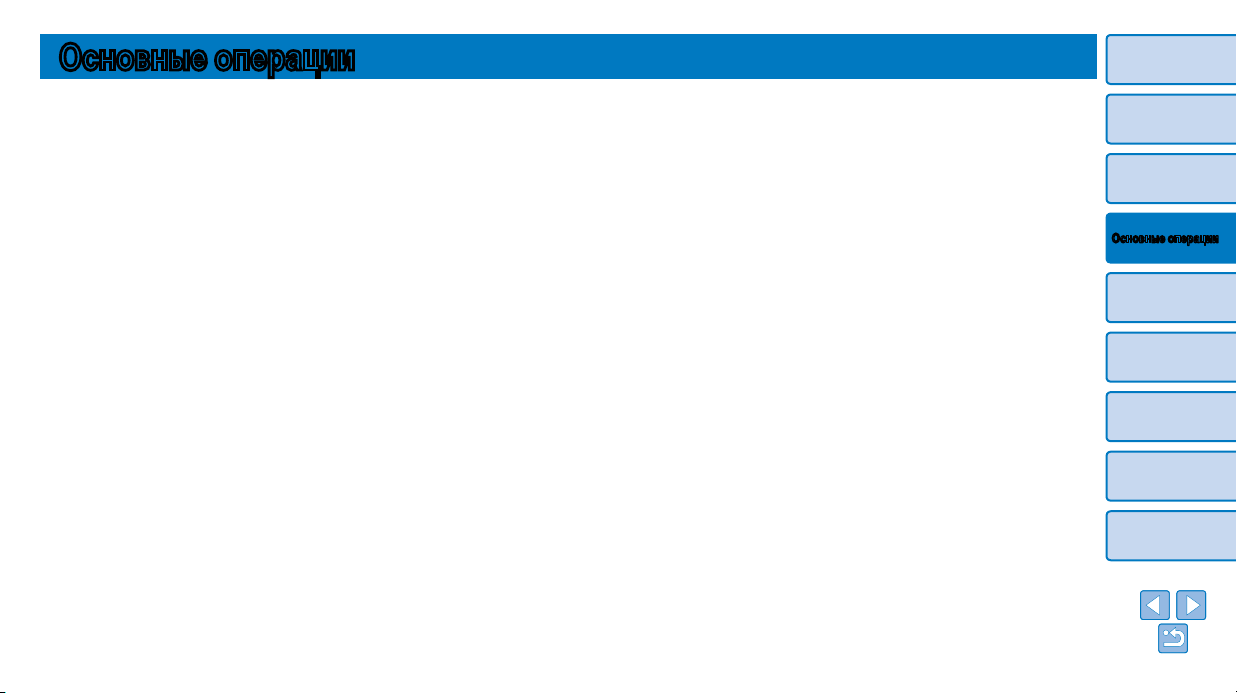
Основные операции
Обложка
Содержание
В этой главе описаны основные операции, такие как подготовка принтера, выбор изображений на карте памяти
и задание числа печатаемых экземпляров.
Начальная подготовка ......................................................................................................... 8
Подготовка кассеты с чернилами ..............................................................................................8
Подготовка кассеты для бумаги ................................................................................................9
Загрузка кассет ........................................................................................................................10
Установка и подключение SELPHY к электросети .................................................................10
Язык дисплея ............................................................................................................................12
Поддерживаемые карты памяти и форматы файлов изображений .......................13
Поддерживаемые карты памяти ..............................................................................................13
Поддерживаемые форматы изображений .............................................................................. 13
Печать изображений .........................................................................................................14
Предотвращение появления остатков бумаги ........................................................................16
Печать с флэш-накопителя USB ..............................................................................................16
Печать одного экземпляра выбранного изображения ........................................................... 16
Хранение отпечатков ......................................................................................................... 17
После печати .......................................................................................................................17
Названия деталей
Основные операции
Настройки печати
Печать по Wi-Fi
Печать
с использованием
кабеля USB
Устранение неполадок
Приложение
7
Page 8
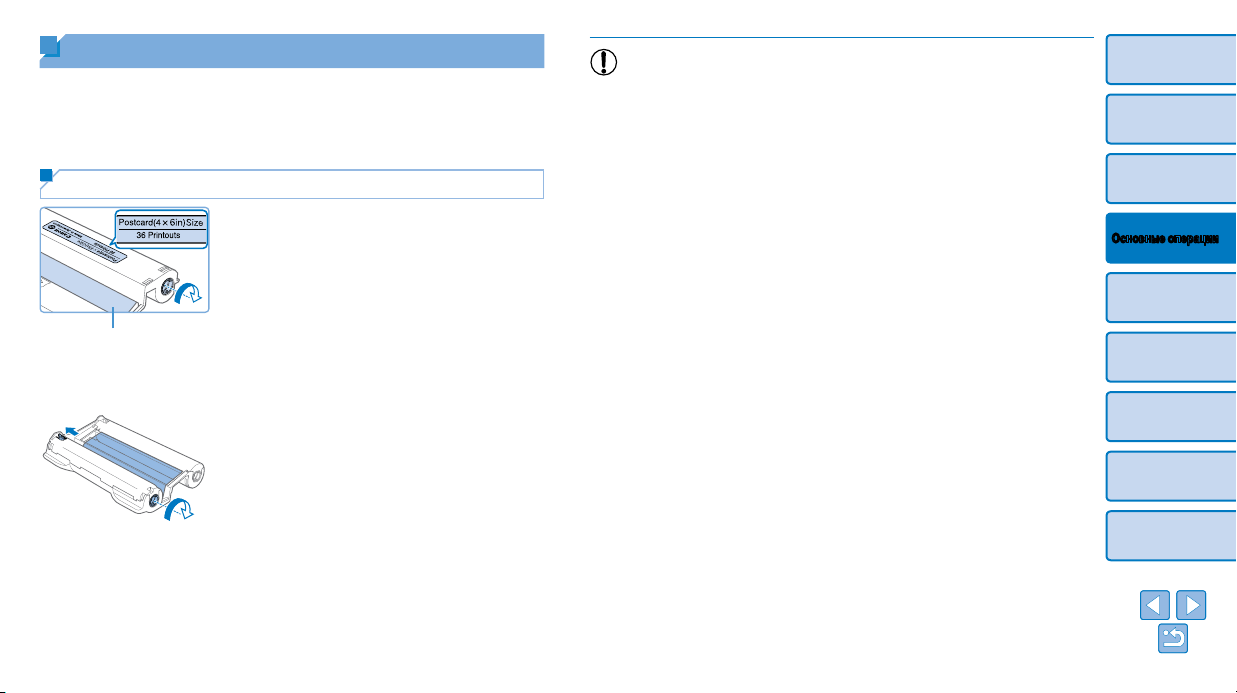
Начальная подготовка
Подготовка к печати производится следующим образом. В этом примере используется
набор цветных чернил и бумаги формата «Открытка (4 x 6 дюймов)» (продается отдельно,
= 2 ), но для других форматов выполняются эти же операции.
Избегайте попадания пыли на листы с чернилами или бумагу, так как это может привести
к появлению полос или повреждению принтера (= 4 ).
Подготовка кассеты с чернилами
Проверьте кассету с чернилами и лист
с чернилами.
Возьмите кассету и, не касаясь листа с черни лами,
проверьте, что ее формат (например, «Открытка
(4 × 6 дюймов)» или «Карточка») совпадает
Лист с чернилами
с форматом бумаги, выбранной для печати.
Убедитесь, что лист с чернилами натянут. Слабо
натянутый лист с чернилами может порваться при
загрузке. Если лист слабо натянут, поверните
звездочку, как показано на рисунке.
Для кассеты с чернилами с фиксатором в нижней
части нажмите (как показано на рисунке) и освободите фиксатор при повороте звездочки, чтобы
натянуть лист.
• Не берите кассету с чернилами влажными руками. Не прикасайтесь к листу
с чернилами и не допускайте попадания пыли на него. Пыль и влага могут
ухудшить качество печати, привести к появлению полос или разрыву листов
с чернилами и невозможности печати или повреждению принтера (= 4 ).
• Аккуратно поворачивайте звездочку до натяжения листа. Если приложить
усилие или слишком сильно затянуть звездочку, возможен разрыв бумаги
с чернилами и печать станет невозможна, или чернила в принтере SELPHY
могут закончится раньше, чем бумага.
• Запрещается повторно использовать кассеты с чернилами. Это может привести
к повреждению принтера или неполадкам в его работе.
Обложка
Содержание
Названия деталей
Основные операции
Настройки печати
Печать по Wi-Fi
Печать
с использованием
кабеля USB
Устранение неполадок
Приложение
8
Page 9
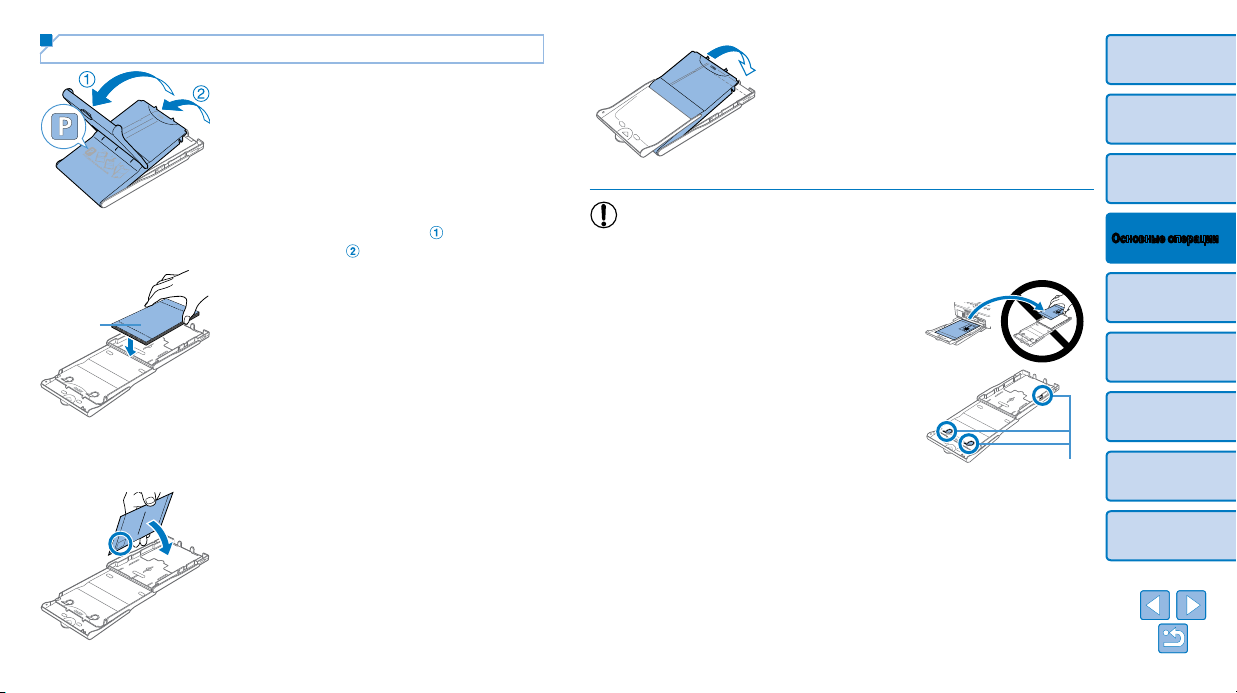
Подготовка кассеты для бумаги
1 Проверьте формат бумаги.
2 Откройте обе крышки.
3 Загрузите бумагу.
Глянцевая
сторона
Убедитесь, что формат на кассете для бумаги
(например, формат открытки «Postcard» или
карточки «Card Size») совпадает с форматом
на кассете с чернилами.
Предусмотрено два уровня крышек. Сначала
откройте внешнюю крышку (
нюю крышку (
).
), затем внутрен-
Загрузите бумагу в кассету для бумаги.
В кассете для бумаги помещается до 18 листов.
При загрузке 19 и более листов возможно повреждение принтера или неполадки в его работе.
Держа бумагу, как показано на рисунке, загрузите
ее глянцевой стороной вверх. (Не дотрагивайтесь
до глянцевой стороны бумаги, это может ухудшить
качество печати.)
Уберите защитные листы из пачки бумаги
и загрузите в кассету только бумагу.
При печати на бумаге формата почтовой открытки
с местом для наклейки марки загружайте бумагу,
расположив область для марки, как показано
на рисунке.
4 Закройте внутреннюю крышку.
Закройте внутреннюю крышку до щелчка
в фиксаторах. Оставьте внешнюю крышку
открытой во время печати.
• Используйте только бумагу в оригинальных наборах цветных чернил и бумаги
Canon для принтеров SELPHY CP. Нельзя использовать другую бумагу, например
обычные открытки или бумагу для принтеров SELPHY ES.
• Во избежание повреждения принтера и неполадок в его работе запрещается:
- загружать бумагу верхней стороной вниз (с обратным
расположением глянцевой и матовой сторон);
- изгибать или разрывать бумагу по перфорации
до печати;
- использовать бумагу для этикеток с частично или
полностью отклеенной верхней поверхностью;
- писать на бумаге перед печатью;
- повторно использовать бумагу, например, печатать
на свободной области (=
• Не дотрагивайтесь до пружин на кассете для
бумаги.
Случайное искривление пружин может нарушить
подачу бумаги.
• Обратите внимание, что одна пружина закреплена в центре верхней стороны
кассет с бумагой формата кредитной карточки.
• Не дотрагивайтесь и не трите глянцевую сторону бумаги, предназначенную
для печати. Не берите бумагу влажными руками и не допускайте попадания
на нее пыли. Пыль и влага могут ухудшить качество печати, привести к появлению полос или повреждению принтера (=
4 ).
Пружины
4 ).
Обложка
Содержание
Названия деталей
Основные операции
Настройки печати
Печать по Wi-Fi
Печать
с использованием
кабеля USB
Устранение неполадок
Приложение
9
Page 10
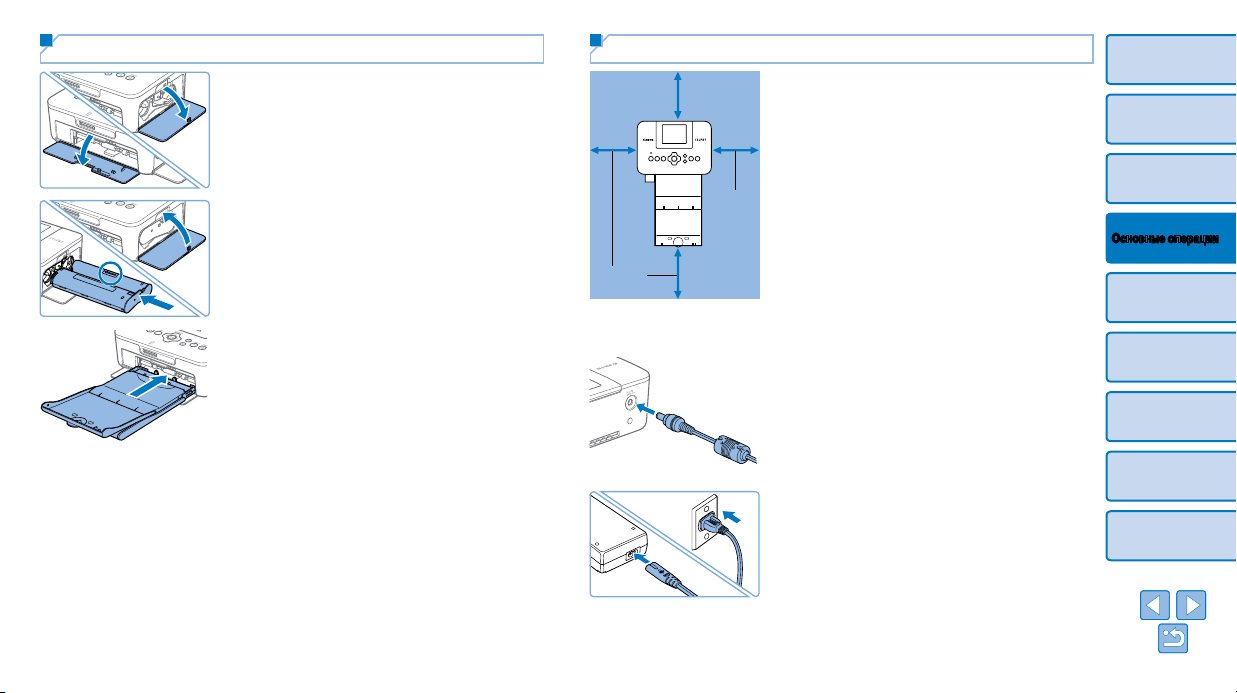
Загрузка кассет
1 Откройте крышки.
Откройте крышки отсеков для кассет
с чернилами и бумагой.
2 Установите кассету с чернилами.
Установите кассету с чернилами в принтер
в направлении, указанном стрелкой на кассете,
до фиксации со щелчком.
Закройте крышку отсека для кассеты с чернилами.
3 Загрузите кассету с бумагой.
Убедившись, что внешняя крышка открыта
9 ), до упора вставьте кассету для бумаги
(=
в отсек.
Установка и подключение SELPHY к электросети
Больше
длины бумаги
Минимум
10 см
Минимум
10 см
1 Выберите правильное место для
установки принтера SELPHY.
Установите принтер на стол или другую ровную
устойчивую поверхность. Запрещается ставить
принтер на неустойчивую или наклонную
поверхность.
Не устанавливайте принтер вблизи источников
сильных магнитных или электромагнитных полей.
Вокруг принтера должно оставаться не менее
10 см свободного пространства.
Сзади принтера оставьте свободное место не
менее длины используемой бумаги, чтобы при
печати бумага могла свободно входить в принтер
и выходить из него.
2 Подключите кабель блока питания
к принтеру SELPHY.
Полностью вставьте штекер блока питания
в гнездо питания принтера SELPHY.
3 Подсоедините кабель питания.
Подсоедините кабель питания к компактному
блоку питания, затем вставьте вилку кабеля
в электрическую розетку.
Обложка
Содержание
Названия деталей
Основные операции
Настройки печати
Печать по Wi-Fi
Печать
с использованием
кабеля USB
Устранение неполадок
Приложение
10
Page 11

• Не используйте принтер рядом с электродвигателями и другими устройствами,
генерирующими сильные электромагнитные поля, а также в запыленных
помещениях. Это может привести к повреждению принтера или неполадкам
в его работе.
• Не устанавливайте принтер рядом с телевизорами и радиоприемниками.
Это может привести к неполадкам в работе принтера.
Обложка
Содержание
Названия деталей
Основные операции
Настройки печати
Печать по Wi-Fi
Печать
с использованием
кабеля USB
Устранение неполадок
Приложение
11
Page 12

Язык дисплея
Выберите язык меню и сообщений.
Прибл. 45°
1 Включите принтер SELPHY.
Удерживайте нажатой кнопку <q>, пока
не появится показанный слева экран.
Для выключения питания принтера нажмите
кнопку <q> еще раз и удерживайте ее, пока
экран не изменится.
2 Поднимите экран (ЖК-монитор).
Не поднимайте экран более чем на 45°, это
может привести к повреждению принтера или
неполадкам в его работе.
3 Откройте экран настройки.
Нажмите кнопку <k>.
Кнопками <u><d> выберите пункт [Изменить
установки], затем нажмите кнопку <o>.
4 Откройте экран установки языка.
Кнопками <u><d> выберите пункт [ Язык],
затем нажмите кнопку <o>.
5 Выберите язык.
Кнопками <u><d><l><r> выберите язык,
затем нажмите кнопку <o>.
Для возврата к экрану, выбранному на шаге 2,
дважды нажмите кнопку <v>.
Обложка
Содержание
Названия деталей
Основные операции
Настройки печати
Печать по Wi-Fi
Печать
с использованием
кабеля USB
Устранение неполадок
Приложение
12
Page 13
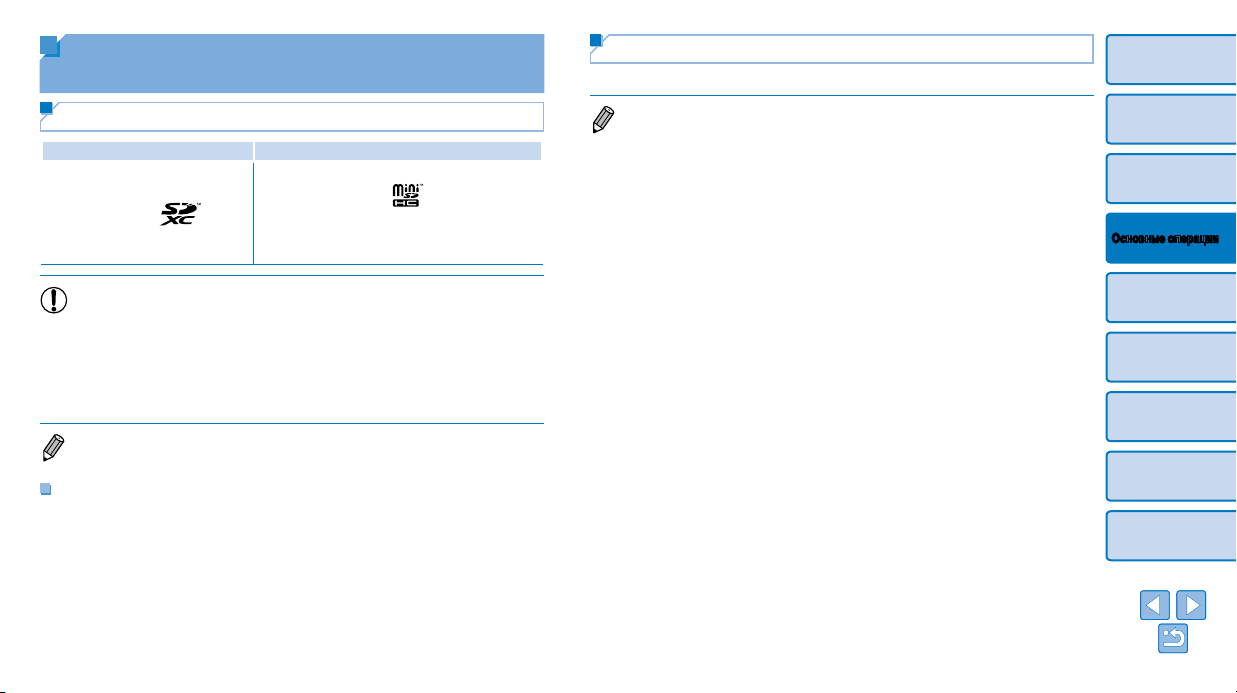
Поддерживаемые карты памяти и форматы
файлов изображений
Поддерживаемые форматы изображений
На принтере SELPHY можно печатать изображения JPEG, удовлетворяющие стандарту Exif.
Обложка
Поддерживаемые карты памяти
Адаптер не требуется Требуется адаптер (продается отдельно)
•Карта памяти SD
•Карта памяти SDHC
•Карта памяти SDXC
•Карта памяти miniSD
•Карта памяти miniSDHC
•Карта памяти microSD
•Карта памяти microSDHC
•Карта памяти microSDXC
• Если для карты памяти требуется адаптер, обязательно сначала установите
карту памяти в адаптер, затем вставьте адаптер в гнездо для карт памяти.
Если ошибочно установить карту памяти в гнездо для карт без использования
адаптера, возможно, что карту памяти не удастся извлечь из принтера.
• Карта памяти должна быть отформатирована в устройстве, на котором выпол-
нялась фотосъемка. Изображения на картах, отформатированных в компьютере,
могут не распознаваться.
• Инструкции приведены в руководстве пользователя карты или адаптера.
Флэш-накопители USB
Можно печатать фотографии с флэш-накопителей USB (продаются отдельно): вставьте
накопитель в порт USB принтера SELPHY (= 1 6 ).
• Изображения, отредактированные на компьютере, могут не отображаться или печататься
неправильно, в зависимости от их размера.
Содержание
Названия деталей
Основные операции
Настройки печати
Печать по Wi-Fi
Печать
с использованием
кабеля USB
Устранение неполадок
Приложение
13
Page 14
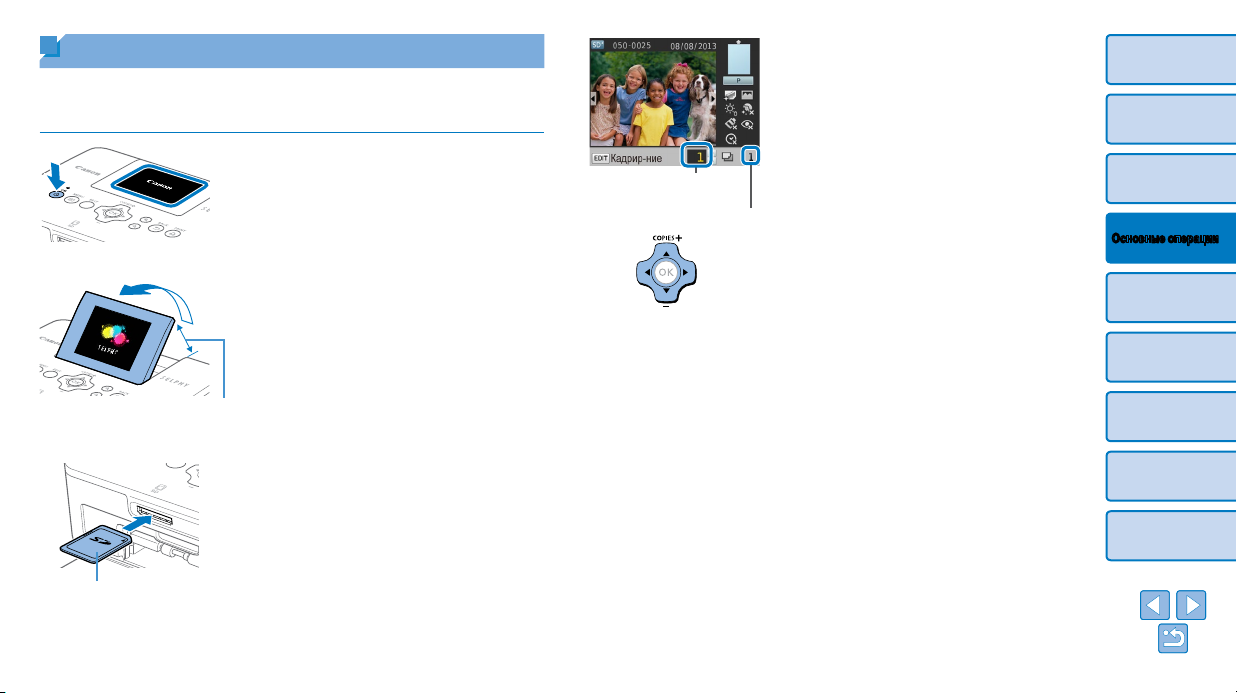
Печать изображений
Выберите изображения и задайте число печатаемых экземпляров следующим образом.
Здесь для примера описана печать с карты памяти SD, но тот же порядок печати подходит
и для других карт памяти.
1 Включите принтер SELPHY.
Удерживайте нажатой кнопку <q>, пока
не появится показанный слева экран.
Для выключения питания принтера нажмите
кнопку <q> еще раз и удерживайте ее, пока
экран не изменится.
2 Поднимите экран (ЖК-монитор).
Не поднимайте экран более чем на 45°, это
может привести к повреждению принтера или
неполадкам в его работе.
Число отпечатков текущего
изображения
Общее число отпечатков
4 Выберите изображение.
Кнопками <l><r> выберите изображение
для печати.
Для перехода вперед или назад на пять изобра-
же ний нажмите и удерживайте кнопки <l><r>.
5 Задайте число печатаемых
экземпляров.
Кнопками <u><d> задайте число печатаемых
экземпляров.
Чтобы увеличить или уменьшить число с шагом
пять экземпляров, нажмите и удерживайте
кнопку <u> или <d>.
Чтобы одновременно распечатать и другие изобра
жения, повторите шаги 4 – 5.
Обложка
Содержание
Названия деталей
Основные операции
Настройки печати
-
Печать по Wi-Fi
Сторона с этикеткой
Прибл. 45°
3 Установите карту памяти в гнездо.
Вставьте карту памяти до защелкивания, распо-
ложив ее, как показано на рисунке.
Для извлечения карты памяти нажмите на нее
до щелчка и медленно отпустите ее.
Отображается экран изображения, используемый
на следующем шаге (=
6 ).
Печать
с использованием
кабеля USB
Устранение неполадок
Приложение
14
Page 15
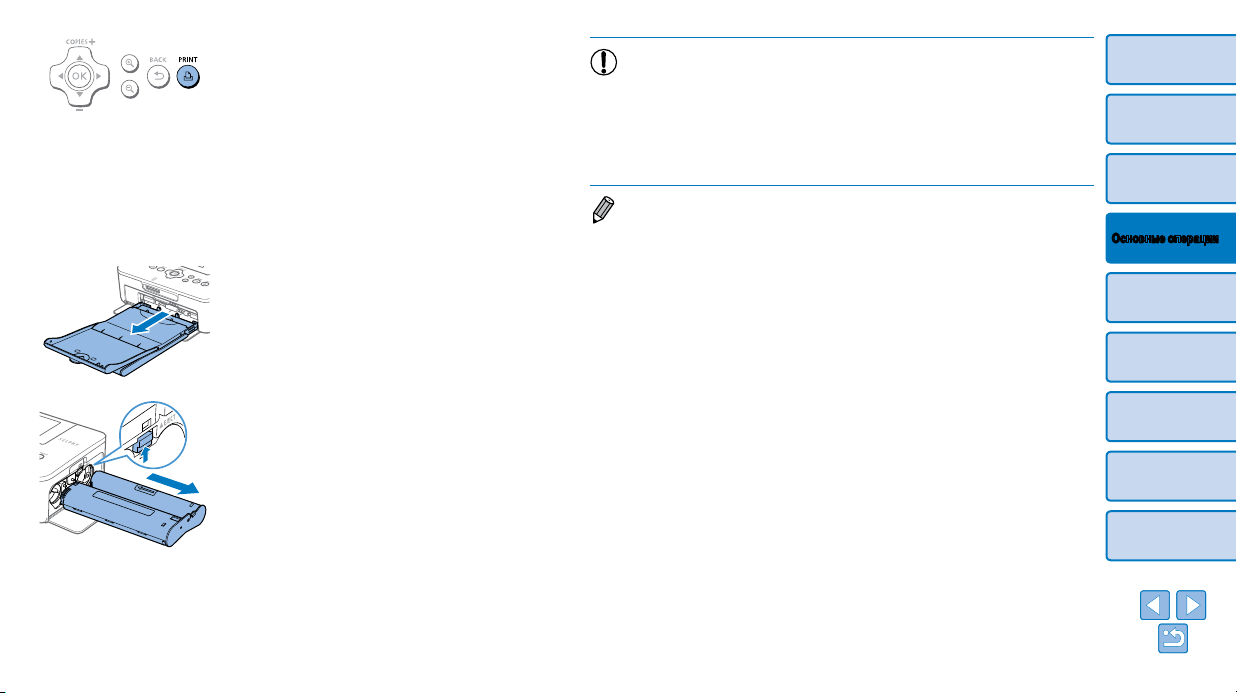
6 Произведите печать.
Для начала печати нажмите кнопку <p> .
Во время печати бумага несколько раз подается
внутрь принтера SELPHY и выводится наружу.
Не дотрагивайтесь до бумаги до завершения
печати и вывода готовых отпечатков в выходной
лоток на кассете для бумаги.
Не допускайте накопления 19 или более отпе-
чатков в выходном лотке на кассете для бумаги.
Чтобы отменить уже начатую печать, нажмите
кнопку <v>.
7 При необходимости добавьте бумагу.
Если отображается сообщение о том, что закон-
чилась бумага, извлеките кассету для бумаги,
не выключая принтер.
Добавьте бумагу в кассету (=
кассету в принтер SELPHY (=
9 ) и вставьте
1 0 ).
8 При необходимости замените кассету
с чернилами.
Если отображается сообщение о том, что закон-
чились чернила, откройте крышку отсека кассеты
с чернилами, не выключая принтер.
Для извлечения кассеты с чернилами пере мес-
тите фиксатор в направлении, показанном на
рисунке. Установите новую кассету с чернилами
8 , 10).
(=
• Запрещается извлекать кассету для бумаги, открывать крышку отсека кассеты
с чернилами или извлекать карту памяти во время печати или если слышен звук
работы принтера сразу после его включения или во время печати. Это может
привести к повреждению принтера.
• Чтобы отменить уже начатую печать, нажмите кнопку <v>. Нельзя отменять
печать нажатием кнопки <q>, а отсоединение вилки кабеля питания может
привести к повреждению принтера.
• Если карта памяти содержит большое число изображений, изображение на шаге 4 может
отображаться с задержкой.
• Если отображается сообщение о наличии оставшихся изображений DPOF, см. раздел
«Печать с использованием параметров, заданных в камере (Печать DPOF)» (=
• Можно указать до 99 изображений на шаге 4 и до 99 экземпляров для каждого изобра-
жения на шаге 5. Однако общее число отпечатков не может превышать 999.
• Принтер продолжает печать до завершения текущего листа даже после нажатия кнопки
<v> для отмены печати.
52).
Обложка
Содержание
Названия деталей
Основные операции
Настройки печати
Печать по Wi-Fi
Печать
с использованием
кабеля USB
Устранение неполадок
Приложение
15
Page 16
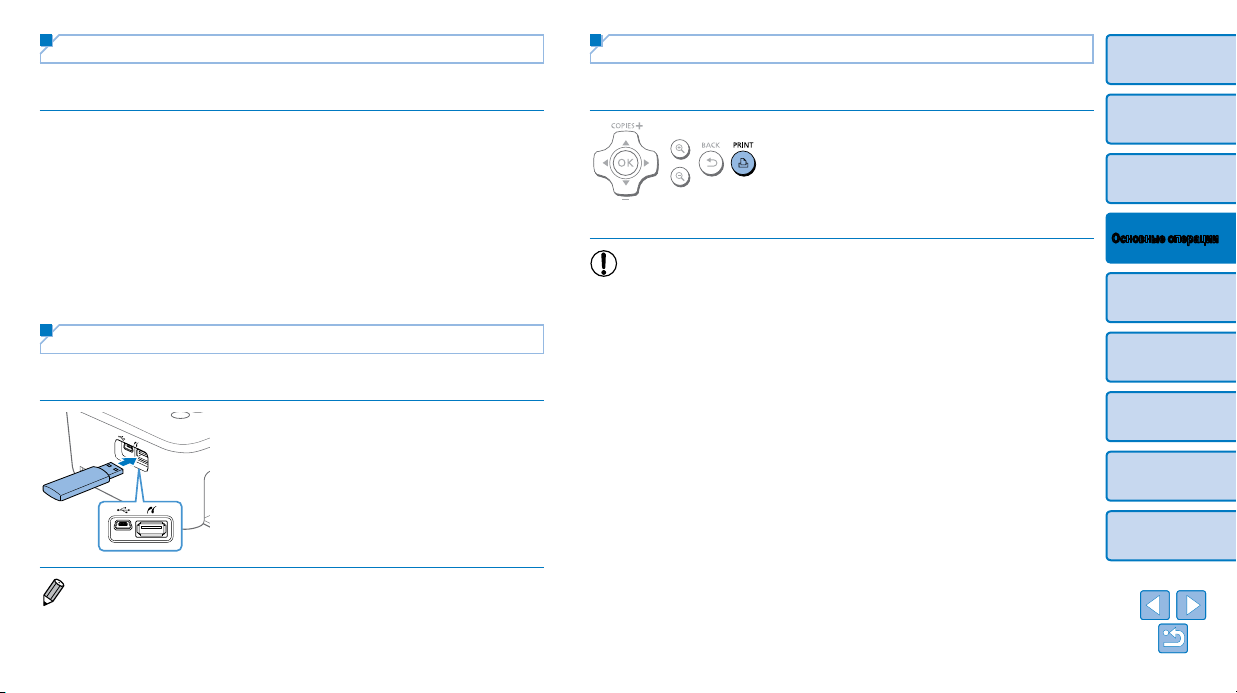
Предотвращение появления остатков бумаги
Обратите внимание на следующие рекомендации, позволяющие предотвратить появление
остатков бумаги в результате чрезмерного расхода чернил.
• Не поворачивайте звездочку слишком сильно при устранении слабины листа с черни-
• Чтобы отменить уже начатую печать, нажимайте кнопку <v>. После нажатия кнопки
• Если отображается сообщение о том, что закончилась бумага, добавьте бумагу, не
Обратите внимание, что при определенных условиях даже при выполнении этих рекомендаций чернила могут расходоваться быстрее, чем бумага. В результате остается
неиспользованная бумага.
8 ).
лами (=
<v> не отключайте питание принтера SELPHY до завершения печати (шаг 6).
выключая принтер и не извлекая кассету с чернилами (шаг 7). Либо нажмите кнопку
<v> для отмены печати (шаг 6).
Печать с флэш-накопителя USB
Изображения с флэш-накопителей USB (продаются отдельно) можно печатать тем
же способом, что и с карт памяти.
Вставьте флэш-накопитель USB.
Извлеките все установленные карты памяти.
Вставьте флэш-накопитель USB, как показано
на рисунке.
После этого все действия совпадают с инструк-
циями для печати с карт памяти (=
• Некоторые флэш-накопители USB вставляются и извлекаются труднее других, некоторые
могут работать неправильно.
• Инструкции по использованию флэш-накопителя USB приведены в руководстве
пользователя флэш-накопителя.
1 4 – 15).
Печать одного экземпляра выбранного изображения
Для удобной печати одного экземпляра выбранного изображения выполните следующие
действия.
Выберите и напечатайте изображение.
Выберите изображение, как описано на шагах
1 – 4 в разделе «Печать изображений» (=
1 4 ).
Нажмите кнопку <p> для печати одного
экземпляра выбранного изображения.
• Печать одного экземпляра не выполняется, если выполнить шаги 4 – 5 раздела
«Печать изображений» (= 1 4 ) для выбора изображений и числа экземпляров.
Чтобы использовать этот способ для печати отдельных изображений, необходимо на шаге 4 на = 1 4 заранее установить число экземпляров [0].
Обложка
Содержание
Названия деталей
Основные операции
Настройки печати
Печать по Wi-Fi
Печать
с использованием
кабеля USB
Устранение неполадок
Приложение
16
Page 17
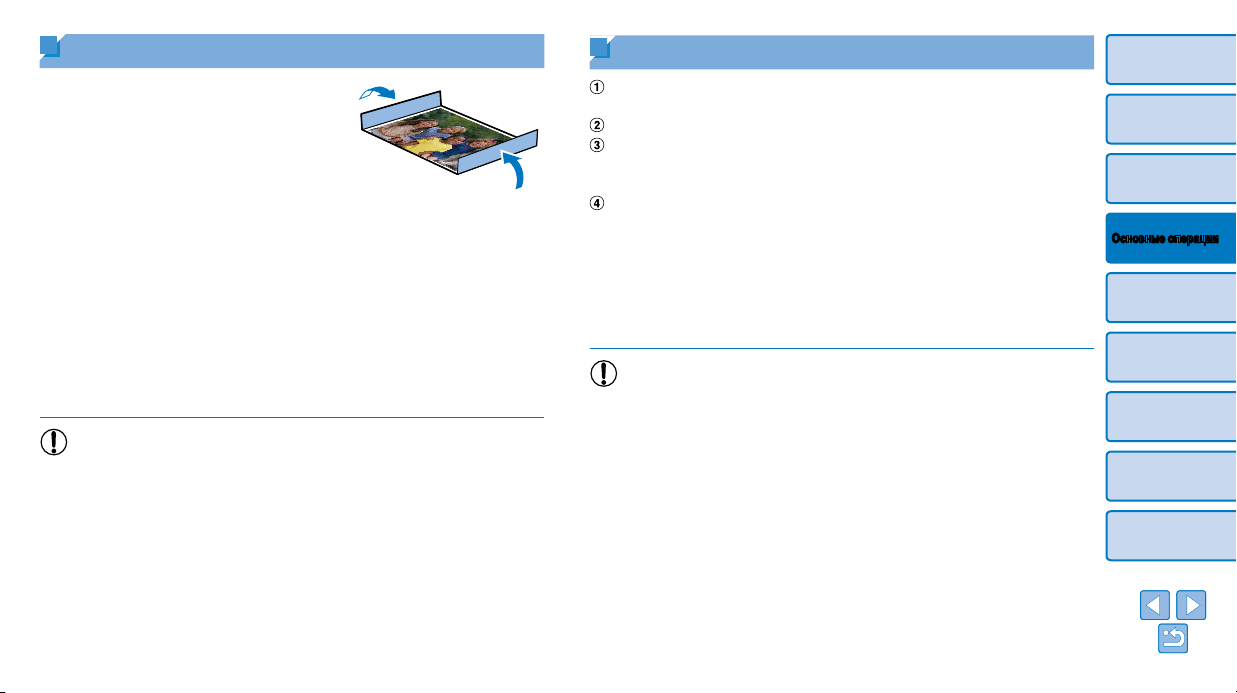
Хранение отпечатков
• Чтобы удалить лишнюю бумагу по краям
отпечатка, согните бумагу по перфорации
и оторвите края.
• Для надписей на фотографиях используйте
ручку с чернилами на масляной основе.
• Во избежание выцветания не храните
напечатанные фотографии при температуре
выше 40 °C, во влажных или пыльных местах
или под прямыми солнечными лучами.
• Также избегайте следующих действий, так как они могут привести к выцветанию,
изменению или смешиванию цветов: наклеивания клейкой ленты на отпечатанную
поверхность, контакта отпечатанной поверхности с винилом или пластиком, попадания
на отпечатанную поверхность спирта или других летучих растворителей, длительного
сильного прижатия отпечатанной поверхности к другим поверхностям или объектам.
• При хранении напечатанных фотографий в альбоме выбирайте альбомы, в которых
листы, закрывающие фотографии, изготовлены из нейлона, полипропилена или
целлофана.
• В зависимости от условий хранения, со временем цвета могут измениться.
Компания Canon не несет ответственности за изменение цветов.
После печати
Выключите принтер SELPHY (= 1 2 ) и извлеките карты памяти и флэш-накопи-
тели USB.
Опустите экран в положение хранения.
Отсоедините вилку кабеля питания от электрической розетки и отсоедините разъем
блока питания от принтера SELPHY.
• Не убирайте компактный блок питания на хранение, пока он не остынет.
Извлеките кассету для бумаги и закройте крышку отсека кассеты для бумаги.
Не вынимайте оставшуюся бумагу из кассеты и храните кассету в темном
прохладном и сухом месте, защищенном от пыли.
• Оставьте кассету с чернилами в принтере SELPHY.
• Храните принтер SELPHY на ровной поверхности в месте, защищенном от
прямых солнечных лучей и пыли. Пыль, попавшая внутрь принтера SELPHY,
может привести к появлению белых полос на фотографиях или повреждению
принтера.
• Храните запасные кассеты с чернилами в исходной упаковке или пакете,
в месте, защищенном от прямых солнечных лучей и пыли.
• Храните неиспользованные кассеты с бумагой и чернилами в запечатанных
упаковках в месте, защищенном от прямых солнечных лучей.
Обложка
Содержание
Названия деталей
Основные операции
Настройки печати
Печать по Wi-Fi
Печать
с использованием
кабеля USB
Устранение неполадок
Приложение
17
Page 18
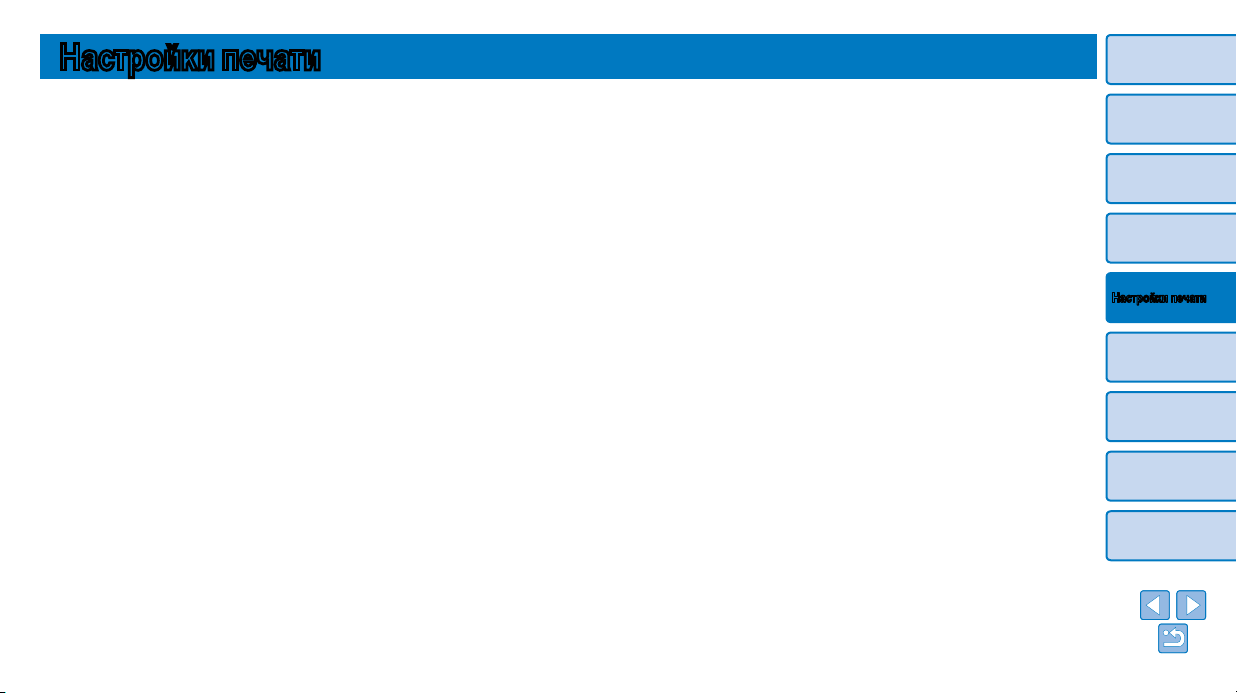
Настройки печати
Обложка
Содержание
В этой главе описаны разнообразные функции печати, такие как кадрирование изображений, подготовка
фотографий для документов и улучшение изображений.
Печать всех изображений ................................................................................................19
Кадрирование изображений ........................................................................................... 20
Печать фотографий на документы ................................................................................. 21
Кадрирование паспортных фотографий .................................................................................22
Настройка параметров ...................................................................................................... 23
Настройка параметров .............................................................................................................23
Выбор покрытия бумаги (Покрытие бумаги) ...........................................................................24
Печать с полями вокруг изображения (Поля) .........................................................................24
Выбор макета (Вид страницы) .................................................................................................25
Оптимальные отпечатки с автоматической коррекцией (Оптим. изображ.) ........................26
Настройка яркости ....................................................................................................................26
Более гладкий вид кожи (Гладкая кожа) .................................................................................27
Настройка цветового оттенка (Мои цвета) ..............................................................................27
Уменьшение эффекта красных глаз (Кор. крас. глаз) ..........................................................28
Печать с датой (Дата) ............................................................................................................... 28
Изменение способа отображения даты (Формат даты) .........................................................29
Экономия энергии (Автовыключение) .....................................................................................29
Названия деталей
Основные операции
Настройки печати
Печать по Wi-Fi
Печать
с использованием
кабеля USB
Устранение неполадок
Приложение
18
Page 19
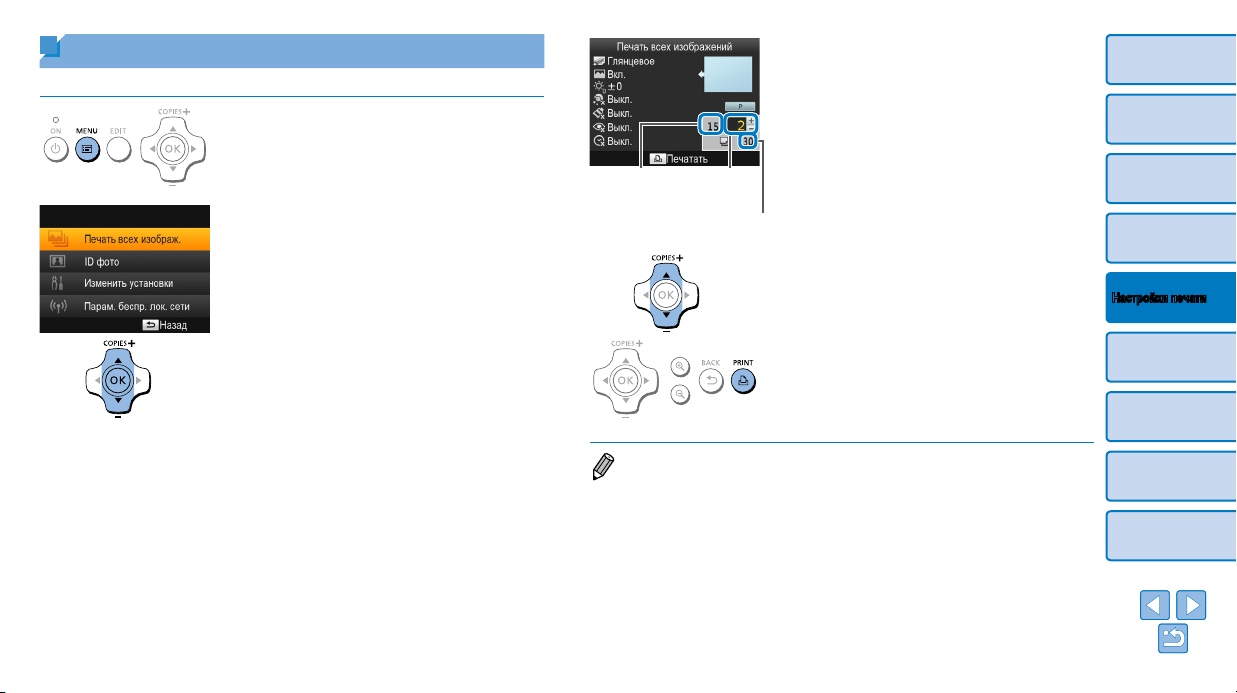
Печать всех изображений
Ниже описана печать всех изображений, находящихся на карте памяти, за один раз.
1 Откройте меню.
Нажмите кнопку <k>.
2 Откройте экран настройки.
Кнопками <u><d> выберите пункт [Печать
всех изображ.], затем нажмите кнопку <o>.
Количество
изображений
на карте
Число отпечатков
изображения
Требуемое количество
листов
3 Выберите число печатаемых
экземпляров.
Кнопками <u><d> задайте число печатаемых
экземпляров.
Обложка
Содержание
Названия деталей
Основные операции
Настройки печати
4 Произведите печать.
Для начала печати нажмите кнопку <p> .
Чтобы отменить печать, нажмите кнопку <v>.
• Если на карте памяти находится более 1000 изображений, будут напечатаны 999 самых
поздних по дате съемки изображений.
• На шаге 3 можно задать до 99 экземпляров. Однако общее число отпечатков не может
превышать 999.
(Например, можно задать не более 9 экземпляров каждого изображения, если на карте
содержится 100 изображений.)
Печать по Wi-Fi
Печать
с использованием
кабеля USB
Устранение неполадок
Приложение
19
Page 20
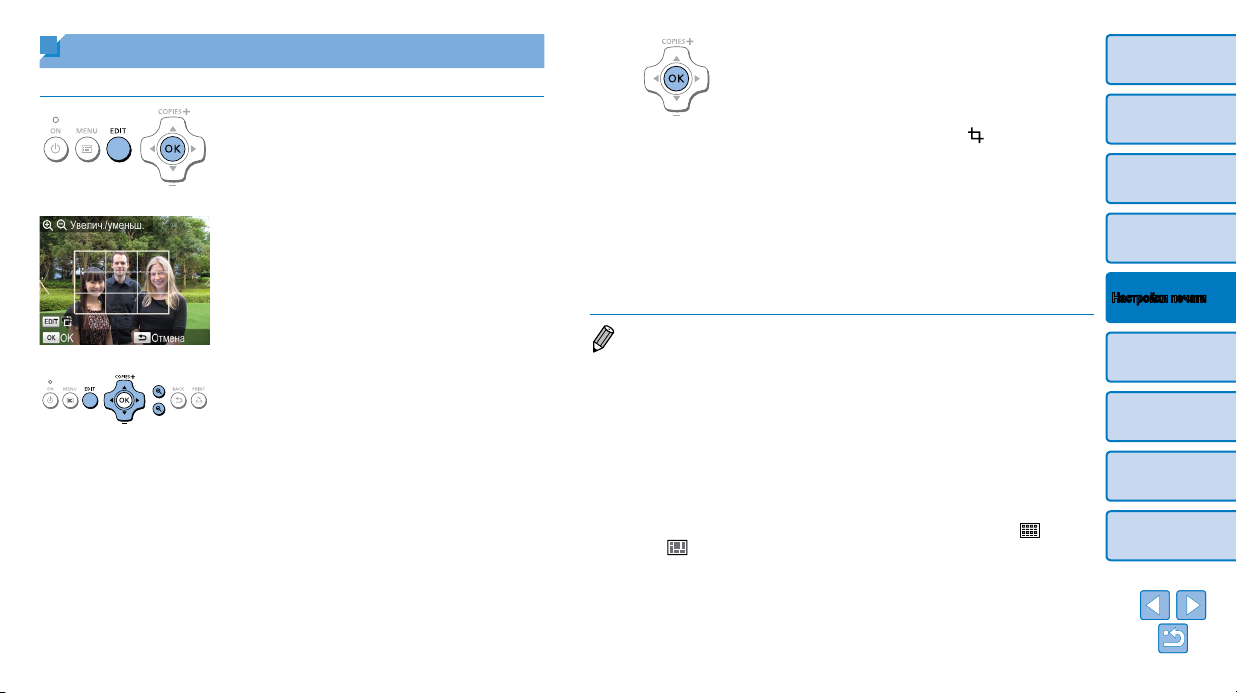
Кадрирование изображений
Для печати только выбранной области изображения выполните следующие действия.
1 Откройте экран кадрирования.
Выберите изображение, как описано на шаге 4
раздела «Печать изображений» (=
кнопку EDIT (Правка) и затем нажмите кнопку
<o>.
1 4 )
, нажмите
Отображается рамка кадрирования, в которой
отображается область изображения для
кадрирования.
2 Настройте область изображения для
кадрирования.
Для переключения книжной или альбомной
ориентации рамки кадрирования нажмите
кнопку EDIT (Правка).
Для перемещения рамки кадрирования нажи-
майте кнопки <u><d><l><r>.
Для увеличения рамки кадрирования нажи майте
кнопку <->, для ее уменьшения нажимайте
кнопку <0>.
3 Подтвердите настройку.
Обложка
Для подтверждения области кадрирования
и возврата на экран отображения изображения
нажмите кнопку <o>. Теперь в левом нижнем
углу отображается значок
Чтобы выполнить кадрирование других изобра-
жений для их печати вместе с первым изобра же-
.
нием, повторите шаги 1 – 3.
Содержание
Названия деталей
4 Произведите печать.
Произведите печать, как описано на шаге 6
в разделе «Печать изображений» (=
1 5 ).
После печати настройки кадрирования
сбрасываются.
• Для настройки области кадрирования после ее установки нажмите кнопку EDIT (Правка)
на экране отображения изображения, кнопками <u><d> выберите пункт [Настр. кадрир.],
затем нажмите кнопку <o>. Повторите шаги 2 – 3.
• Чтобы отменить кадрирование после установки области кадрирования, нажмите кнопку
EDIT (Правка) на экране отображения изображения, кнопками <u><d> выберите пункт
[Сброс кадрир.], нажмите кнопку <o> для открытия экрана сброса кадрирования, затем
нажмите кнопку <o> еще раз.
• Установленные области кадрирования сбрасываются, если выключить принтер SELPHY
или извлечь карту памяти.
• Можно задать кадрирование не более 99 изображений за один раз.
• Кадрирование недоступно при печати в режимах [Печать всех изображ.] и [Печать DPOF],
а также если для параметра [Вид страницы] (=
Подобрать].
или [
• При кадрировании невозможно изменить соотношение сторон, указанное на рамке, которая
отображается на изображении.
• Для изменения числа печатаемых экземпляров нажимайте кнопки <u><d> на экране
отображения изображения на шаге 3. Обратите внимание, что при задании нулевого
значения настройки кадрирования не сбрасываются.
2 5 ) установлено значение [ Индекс]
Основные операции
Настройки печати
Печать по Wi-Fi
Печать
с использованием
кабеля USB
Устранение неполадок
Приложение
20
Page 21

Печать фотографий на документы
Изображения можно напечатать для использования в удостоверениях личности. Выберите
размер: [Пользоват.] или [Стандартный]*.
На каждом листе можно напечатать два разных изображения.
* Размер [Стандартный] соответствует международному стандарту ИКАО.
1 Выберите режим печати фотографий
на документы.
Нажмите кнопку <k>.
Кнопками <u><d> выберите пункт [ID фото],
затем нажмите кнопку <o>.
2
Задайте конечный размер фотографии.
Кнопками <l><r> выберите способ опреде-
ления размера.
[Пользоват.]: кнопками <u><d> выберите
значение параметра [Длина] и нажимайте
кнопки <l><r> для установки длины. Задайте
значение параметра [Ширина] и нажмите
кнопку <o> еще раз. Обратите внимание,
что доступные значения для параметра [Ширина]
автоматически обновляются в зависимости
от значения параметра [Длина].
[Стандартный]: Проверьте указанный размер
изображения и нажмите кнопку <o>.
3 Выберите изображение для печати.
Кнопками <l><r> выберите изображение,
затем нажмите кнопку <u>. В правом нижнем
углу отображается значок
одно или два изображения.
Чтобы задать область кадрирования (=
нажмите кнопку EDIT (Правка).
Произведите печать, как описано на шаге 6
в разделе «Печать изображений» (=
После печати настройки сбрасываются.
. Можно выбрать
2 0 ),
1 5 ).
Обложка
Содержание
Названия деталей
Основные операции
Настройки печати
Печать по Wi-Fi
Печать
с использованием
кабеля USB
Устранение неполадок
• Напечатанные фотографии могут не приниматься в качестве официальных фотографий
для удостоверений личности в зависимости от назначения. За дополнительными сведениями
обратитесь в учреждение, для которого предназначена фотография.
• Нельзя использовать бумагу формата кредитной карточки.
• Настройки [Поля] не применяются, даты не печатаются.
• При выборе двух изображений на шаге 3 создается одинаковое число экземпляров изобра-
жения на каждом листе в заданной компоновке. Обратите внимание, что для компоновок
с нечетным числом экземпляров на листе центральная рамка на листе будет пустой.
Приложение
21
Page 22

Фильтрация возможных размеров изображений
При выборе пункта [ID фото] ► [Выбор размера] ► [Пользоват.] отображается множество
размеров изображения. Для упрощения выбора размера можно изменить список и отображать только наиболее часто используемые размеры.
1 Откройте экран настройки.
На экране «Парам. идентиф. фотогр.» выберите
[Выбор размера] ► [Пользоват.] (=
нажмите кнопку EDIT (Правка).
2 1 ), затем
2 Выберите размеры для отображения.
Чтобы удалить размер из списка, кнопками <u>
<d><l><r> выберите размер и нажмите
кнопку <o>.
Флажок ( ) снимается, и этот размер не отобра-
жается на экране [Парам. идентиф. фотогр.]
2 1 ). Чтобы включить размер в список,
(=
нажмите кнопку <o> еще раз: размер
выбирается и отображается флажок
При нажатии кнопки EDIT (Правка) снимаются
все флажки
нажатие кнопки EDIT (Правка) приводит к выбору
всех размеров и отображению флажков
. Когда ни один размер не выбран,
Выбрав размеры для выключения в список,
нажмите кнопку <v>.
• Если не выбран ни один размер и нажата кнопка <v>, отображается предупреждение.
Для возврата на экран [Размеры] нажмите кнопку <o>. Выберите хотя бы один размер
и нажмите кнопку <v>.
.
.
Кадрирование паспортных фотографий
Когда в режиме [ID фото] выбран размер
[Стандартный], при открытии рамки кадрирования отображается две направляющие линии
2 0 ).
(=
Для печати фотографий в соответствии со стан-
дартами паспортных фотографии по размеру
и положению лица, настройте рамку кадрирования так, чтобы одна линия находилась над
головой, а другая — под подбородком.
• Для уточнения особых требований помимо размера и положения лица обратитесь в учреж-
дение, для которого предназначена фотография.
Обложка
Содержание
Названия деталей
Основные операции
Настройки печати
Печать по Wi-Fi
Печать
с использованием
кабеля USB
Устранение неполадок
Приложение
22
Page 23

Настройка параметров
Перед печатью можно улучшить фотографии несколькими способами. Добавьте дату
съемки, настройте цвета и т.д. Настройки применяются ко всем изображениям, поэтому
не требуется настраивать каждое изображение отдельно.
Настраиваемые пункты Описание
Покрытие бумаги (=
Поля (=
2 4 )
Вид страницы (=
Оптим. изображ. (=
Яркость (=
Гладкая кожа (=
Мои цвета (=
Кор. крас. глаз (=
Дата (=
Формат даты (=
Автовыключение (=
Язык (=
2 6 )
2 7 )
2 8 )
1 2 )
Выберите покрытие поверхности отпечатков.
2 4 )
Печать изображений с полями или без них.
Выберите число изображений на листе.
2 5 )
Автоматическая коррекция изображений для получения оптимального
2 6 )
качества.
Настройка яркости изображения в диапазоне –3 ... +3.
Кожа выглядит более гладкой и красивой.
2 7 )
Выберите особые оттенки цветов, чтобы придать отпечаткам харак терный вид, или выберите оттенок сепии или черно-белую печать.
Коррекция эффекта «красных глаз» на изображениях.
2 8 )
Добавление даты съемки фотографии при печати.
Настройка формата даты.
2 9 )
Настройка автоматического выключения, когда принтер не используется.
2 9 )
Выберите язык меню и сообщений.
Настройка параметров
1 Откройте экран настройки.
Нажмите кнопку <k>.
Кнопками <u><d> выберите пункт [Изменить
установки], затем нажмите кнопку <o>.
2 Выберите пункт и настройте значение.
Кнопками <u><d> выберите пункт.
Кнопками <l><r> настройте значение пара-
метра, затем нажмите кнопку <v>.
Нажмите кнопку <v> еще раз для возврата
на экран отображения изображения.
Более подробные описания каждой функции
приведены на страницах =
2 4 – 29.
3 Произведите печать.
Выберите изображения (=
таемых экземпляров (=
кнопку <p> для печати.
1 4 ) и число печа-
1 4 ), затем нажмите
Обложка
Содержание
Названия деталей
Основные операции
Настройки печати
Печать по Wi-Fi
Печать
с использованием
кабеля USB
Устранение неполадок
Приложение
23
Page 24

Выбор покрытия бумаги (Покрытие бумаги)
Печать с полями вокруг изображения (Поля)
Обложка
Содержание
Пример покрытия
[Глянцевое]
[Шаблон 1] [Шаблон 2]
Добавив тонкую текстуру на поверхности отпечатков, можно создать менее глянцевое
покрытие.
Глянцевое (по умолчанию)
Шаблон 1
Шаблон 2
• Покрытие поверхности может быть менее заметным в зависимости от внутрен ней
температуры принтера при его включении. Перед включением принтера и печатью
дождитесь его охлаждения до температуры окружающей среды 10 – 35 °C.
• При выключении принтера SELPHY восстанавливается значение по умолчанию [Глянцевое].
• Можно настроить сохранение настроенного параметра SELPHY даже после его выключения.
При выключенном принтере SELPHY нажмите и удерживайте кнопки<k><u><p> и
затем нажмите кнопку <q> и удерживайте ее до появления текста «SELPHY» на экране.
Для того чтобы принтер SELPHY не сохранял настроенные параметры, повторите эту процедуру после выключения принтера SELPHY. Эта процедура также влияет на сохранение
настроенных параметров [Вид страницы] (=
Печать с глянцевой поверхностью.
Применение шаблона с незначительной зернистостью для менее
глянцевого покрытия.
Применение шаблона с мелкой зернистостью для менее глянцевого
покрытия.
2 5 ) при выключении принтера SELPHY.
Печать изображений с полями или без них.
Без полей (по умолчанию)/ С полями
• При выключении принтера SELPHY восстанавливается значение по умолчанию
[ Без полей].
• Изображения печатаются без полей, когда для параметра [Вид страницы]
(=
2 5 ) установлено значение [ Индекс] или [ Подобрать].
• На бумаге формата кредитной карточки (=
полей, когда для параметра [Вид страницы] (= 2 5 ) установлено значение
[ Мульти 8], даже в том случае, когда выбран режим печати [ С полями].
2 ) изображения печатаются без
Названия деталей
Основные операции
Настройки печати
Печать по Wi-Fi
Печать
с использованием
кабеля USB
Устранение неполадок
Приложение
24
Page 25

Выбор макета (Вид страницы)
Объединение изображений различных размеров (Подобрать)
Обложка
Содержание
Выберите число изображений на листе. Заданное число экземпляров (=
будет печататься с использованием настроенного макета.
Для набора цветных чернил и этикеток KC-18IL (8 этикеток на странице, =
задайте значение [
Мульти 1
(по умолчанию)
Мульти 2
Мульти 4
• При выключении принтера SELPHY восстанавливается значение по умолчанию [ Мульти 1].
• Можно настроить сохранение настроенного макета SELPHY даже после его выключения
2 4 ).
(=
• Невозможно задать расположение изображений.
• В зависимости от настроенного макета, изображения могут не печататься с заданными
значения параметров [Дата] (=
2 8 ), [Поля] (= 2 4 ), [Гладкая кожа] (= 2 7 ) или [Яркость] (= 2 6 ).
(=
• Если выполнить [Печать всех изображ.] (=
можно напечатать все изображения с карты памяти в виде индексных листов.
Мульти 8].
Одно изображение на листе
2 изображения на листе
4 изображения на листе
2 8 ), [Оптим. изображ.] (= 2 6 ), [Кор. крас. глаз]
Мульти 8
Индекс
Подобрать
1 9 ) с выбранным параметром [ Индекс],
8 изображений на листе
Много небольших изображений
одинакового размера на листе
Изображения разных размеров
на одном листе
1 4 )
Используйте функцию подборки для автоматического размещения изображений
Названия деталей
разного размера.
На одном листе можно напечатать группу, содержащую до 8 или до 20 изображений.
2 )
На экране из шага 2 раздела «Настройка пара-
23)
метров» (=
пункт [Вид страницы]. Кнопками <l><r>
выберите пункт [
кнопку <o>.
кнопками <u><d> выберите
Для печати можно использовать бумагу формата открытки (=
2 ).
Подобрать] и нажмите
На показанном слева экране кнопками <u>
<d> выберите пункт.
Кнопками <l><r> настройте значение
параметра, затем нажмите кнопку <v> для
Основные операции
Настройки печати
Печать по Wi-Fi
Печать
с использованием
кабеля USB
подтверждения выбора.
Дважды нажмите кнопку <v> для возврата
на экран отображения изображения.
• Невозможно задать расположение изображений.
• Печать может начинаться с некоторой задержкой.
Устранение неполадок
Приложение
25
Page 26

Оптимальные отпечатки с автоматической коррекцией
(Оптим. изображ.)
Настройка яркости
Обложка
Содержание
Автоматическая коррекция изображений для получения оптимального качества.
Выкл./ Вкл. (по умолчанию)
• Некоторые изображения могут быть настроены неправильно.
• При выключении принтера SELPHY восстанавливается значение по умолчанию [ Вкл.].
• Когда для параметра [Вид страницы] (=
[Оптим. изображ.] не применяется.
• Степень коррекции может изменяться в зависимости от макета и формата бумаги.
2 5 ) выбрано значение [ Индекс], функция
Настройка яркости изображения в диапазоне –3 ... +3.
Выбирайте большие положительные значения, чтобы сделать изображения ярче,
и большие отрицательные значения, чтобы сделать их темнее.
• При выключении принтера SELPHY восстанавливается значение по умолчанию [±0].
• Когда для параметра [Вид страницы] (=
параметра [Яркость] не применяются.
2 5 ) выбрано значение [ Индекс], значения
Названия деталей
Основные операции
Настройки печати
Печать по Wi-Fi
Печать
с использованием
кабеля USB
Устранение неполадок
Приложение
26
Page 27

Более гладкий вид кожи (Гладкая кожа)
Кожа выглядит более гладкой и красивой.
Выкл. (по умолчанию)/ Вкл.
• Коррекция может быть применена к областям, не являющимся участками
кожи, и приводить к результатам отличным от ожидаемых.
• Значение по умолчанию [ Выкл.] восстанавливается после печати, при выключении
принтера SELPHY и при извлечении карты памяти.
• Когда для параметра [Вид страницы] (=
[Гладкая кожа] не применяется.
2 5 ) выбрано значение [ Индекс], функция
Настройка цветового оттенка (Мои цвета)
Выберите особые цветовые оттенки, чтобы придать отпечаткам характерный вид, или
выберите оттенок сепии или черно-белую печать.
Выкл.
(по умолчанию)
Яркие отпечатки с более
Яркий
Нейтральный
высоким контрастом
и насыщенностью цветов
Приглушенные отпечатки
с меньшим контрастом
и насыщенностью цветов
• При выключении принтера SELPHY восстанавливается значение по умолчанию [ Выкл.].
• Некоторые функции настройки цвета могут нарушить работу функции коррекции «красных
2 8 ).
глаз» (=
–
Слайд
Сепия
Ч/Б
Насыщенные натуральные
цвета, аналогичные цветам
на слайдах
Оттенок сепии
Черно-белое изображение
Обложка
Содержание
Названия деталей
Основные операции
Настройки печати
Печать по Wi-Fi
Печать
с использованием
кабеля USB
Устранение неполадок
Приложение
27
Page 28

Уменьшение эффекта красных глаз (Кор. крас. глаз)
Печать с датой (Дата)
Обложка
Содержание
Коррекция эффекта «красных глаз» на изображениях.
Выкл. (по умолчанию)/ Вкл.
• Коррекция эффекта красных глаз может ошибочно применяться к другим
областям изображения. Чтобы избежать этого, выбирайте значение [ Вкл.]
только для изображений, на которых возник эффект «красных глаз».
• При выключении принтера SELPHY или извлечении карты памяти восстанавливается
значение по умолчанию [
• Эффект красных глаз может не обнаруживаться или не корректироваться, если лица занимают
очень большую или очень малую часть экрана, на ярких/темных лицах, на снимках в профиль
или под углом к лицу, или если часть лица не видна.
• Коррекция эффекта «красных глаз» не применяется, когда для параметра [Вид страницы]
2 5 ) установлено значение [ Мульти 2], [ Мульти 4], [ Мульти 8] или
(=
Индекс].
[
• Кроме того, коррекция эффекта «красных глаз» не применяется, когда для параметра
[Мои цвета] (=
• Степень коррекции может изменяться в зависимости от кадрирования, макета страницы
и формата бумаги.
2 7 ) установлено значение [ Сепия] или [ Ч/б].
Выкл.].
08/08/2013
Добавление даты съемки фотографии при печати.
Выкл. (по умолчанию)/ Вкл.
• Для предотвращения появления двух экземпляров даты на снимках с датой,
вставленной камерой, выберите значение [ Выкл.].
• При выключении принтера SELPHY восстанавливается значение по умолчанию [ Выкл.].
• Дату, добавляемую на отпечатки, изменить невозможно, так как эта дата назначается
камерой при съемке фотографии.
• Для изменения способа отображения даты настройте [Формат даты] (=
• Даты не печатаются, когда для параметра [Вид страницы] (=
Индекс] или [ Подобрать].
[
2 9 ).
2 5 ) установлено значение
Названия деталей
Основные операции
Настройки печати
Печать по Wi-Fi
Печать
с использованием
кабеля USB
Устранение неполадок
Приложение
28
Page 29

Изменение способа отображения даты (Формат даты)
08/08/2013 2013/08/08
При добавлении даты (=
мм/дд/гггг (по умолчанию), дд/мм/гггг или гггг/мм/дд
• Этот параметр сохраняется даже после выключения принтера SELPHY или извлечения
карт памяти.
2 8 ) настройте формат даты.
Экономия энергии (Автовыключение)
Принтер SELPHY автоматически выключается после бездействия в течение прибли-
зительно пяти минут.
Вкл. (по умолчанию)/Выкл.
• Если при печати нескольких изображений встречается изображение в непод-
держиваемом формате (= 1 3 ), отображается сообщение [Печать некоторых
изображений невозможна! Отменить печать?] и печать останавливается. Если
параметр [Автовыключение] включен ([Вкл.]) и принтер SELPHY не исполь зуется в течение приблизительно 5 минут, печать отменяется и принтер SELPHY
выключается. При повторном включении принтера SELPHY может выводиться
пустой лист бумаги. Не используйте выведенную бумагу повторно (= 4 ).
Обратите внимание, что после остановки печати принтер SELPHY продолжает
потреблять энергию, если он питается от аккумулятора (=
режима энергосбережения.
5 9 ), до включения
Обложка
Содержание
Названия деталей
Основные операции
Настройки печати
• Принтер SELPHY не выключается автоматически, если он подключен к другим устройствам
по интерфейсу USB или Wi-Fi либо если на нем отображается сообщение об ошибке.
Печать по Wi-Fi
Печать
с использованием
кабеля USB
Устранение неполадок
Приложение
29
Page 30

Печать по Wi-Fi
Обложка
В этой главе рассматривается порядок беспроводной печати изображений со смартфонов и компьютеров,
поддерживающих технологию Wi-Fi®*1.
• Данный принтер сертифицирован для использования Wi-Fi. Он обеспечивает беспроводную печать изображения со смартфонов*2, планшетных
компьютеров*
Печать со смартфона ........................................................................................................ 31
Последующая печать ................................................................................................................33
Печать с камеры .................................................................................................................34
Последующая печать ................................................................................................................35
Печать с компьютера ......................................................................................................... 36
Проверка совместимости точки доступа ................................................................................36
Подключение принтера к точке доступа ................................................................................. 37
Последующие подключения ....................................................................................................41
Подготовка компьютера ........................................................................................................... 42
Печать с компьютера ................................................................................................................43
Другие функции Wi-Fi ........................................................................................................ 44
Изменение способа подключения ...........................................................................................44
2
*1 Wi-Fi — это товарный знак, означающий сертификацию на возможность совместной работы устройств с функцией беспроводной сети.
*2 На смартфоны или планшетные компьютеры требуется установка специального приложения Canon Easy-PhotoPrint. (При печати из приложения, поддерживающего
*3 Устройства должны поддерживать технологию DPS over IP, представляющую собой стандарт PictBridge для подключения по Wi-Fi.
, камер*3 и компьютеров, поддерживающих Wi-Fi.
технологию AirPrint (=
устройств и доступных функций, приведены на веб-сайте Canon. Для удобства в настоящем Руководстве для смартфонов и планшетных компьютеров
используется общий термин «смартфон».
4 6 ), устанавливать специальное приложение не требуется.) Подробные сведения о приложении, включая список поддерживаемых
• Перед использованием сети Wi-Fi обязательно ознакомьтесь с разделом «Меры предосторожности в отношении Wi-Fi (беспроводной сети)»
(= 62).
• При печати по Wi-Fi некоторые функции недоступны.
• Для удобства в данном руководстве для обозначения беспроводных маршрутизаторов и других базовых станций используется термин «точка доступа».
Отключение Wi-Fi ......................................................................................................................44
Проверка сведений о параметрах Wi-Fi ..................................................................................44
Изменение имени принтера .....................................................................................................44
Указание протокола связи .......................................................................................................44
Восстановление значений по умолчанию для параметров Wi-Fi .......................................... 45
Ввод информации ....................................................................................................................45
Печать с помощью технологии AirPrint .......................................................................... 46
Подготовка к использованию технологии AirPrint ...................................................................46
Печать с iPad, iPhone или iPod touch ....................................................................................... 46
Печать с компьютера ................................................................................................................47
Если печать с помощью технологии AirPrint невозможна ......................................................47
Содержание
Названия деталей
Основные операции
Настройки печати
Печать по Wi-Fi
Печать
с использованием
кабеля USB
Устранение неполадок
Приложение
30
Page 31

Печать со смартфона
Даже при отсутствии точки доступа можно печатать напрямую со смартфона, подключенного к принтеру по беспроводному соединению.
Кроме того, при печати из приложения, поддерживающего технологию AirPrint (= 4 6 ),
не требуется устанавливать специальное приложение.
1 Установите на смартфон специальное
приложение.
В случае устройств iPhone, iPad или iPod touch
загрузите и установите приложение Canon
Easy-PhotoPrint с веб-сайта App Store.
В случае устройства Android загрузите и устано-
вите программу Canon Easy-PhotoPrint с веб-сайта
Google Play.
2 Подготовьте принтер SELPHY.
Извлеките все установленные карты памяти
и USB флэш-накопители.
Вставьте кассету с загруженной бумагой и кас-
сету с чернилами в принтер SELPHY. Подробнее
см. раздел «Начальная подготовка» (=
8).
3 Откройте экран настройки.
Нажмите кнопку <k>.
Кнопками <u><d> выберите пункт [Парам.
беспр. лок. сети], затем нажмите кнопку <o>.
Кнопками <u><d> выберите пункт [Параметры
подкл.], затем нажмите кнопку <o>.
4 Проверьте имя принтера.
Проверьте отображаемое имя принтера и нажмите
кнопку <o>.
При подключении устройств по соединению Wi-Fi
это имя будет отображаться на целевом устройстве для идентификации принтера.
Имя принтера можно изменить, нажав кнопку
EDIT (Правка) (=
4 4 ).
Обложка
Содержание
Названия деталей
Основные операции
Настройки печати
Печать по Wi-Fi
Печать
с использованием
кабеля USB
Устранение неполадок
Приложение
31
Page 32

5 Выберите способ подключения.
Кнопками <u><d> выберите пункт [Прямое
подключение], затем нажмите кнопку <o>.
7 Произведите печать с помощью
смартфона.
Запустите приложение Canon Easy-PhotoPrint,
выберите изображения и произведите печать.
Обложка
Содержание
Отображается показанный слева экран.
Пароль можно изменить, нажав кнопку EDIT
(Правка) (=
4 5 ).
6 С помощью смартфона подключитесь
к сети, отображаемой на экране
принтера.
В настройках Wi-Fi смартфона выберите иден-
ти фикатор SSID (имя сети), отображаемый
на принтере.
В поле пароля введите пароль, отображаемый
на принтере.
После начала печати отображается показанный
слева экран.
Не отсоединяйте устройства и не закрывайте
приложение, пока отображается этот экран.
Изображения могут быть напечатаны неправильно
или не полностью.
После завершения печати отображается пока-
занный слева экран ожидания.
• Начатую печать невозможно отменить кнопкой <v> на принтере SELPHY. Для остановки
печати используйте смартфон.
• Принтер можно также подключить к смартфону через имеющуюся точку доступа. В таком
случае принтер и смартфон следует подключить к одной точке доступа. Сведения о порядке
подключения принтера к точке доступа см. в разделе «Подключение принтера к точке
доступа» (=
• Принтер не обеспечивает связи между подключенными к нему устройствами.
37).
Названия деталей
Основные операции
Настройки печати
Печать по Wi-Fi
Печать
с использованием
кабеля USB
Устранение неполадок
Приложение
32
Page 33

Последующая печать
• После завершения настройки параметров подключения (=
принтера автоматически отображается второй экран (экран ожидания) из шага 7
на = 3 2 . Для печати после появления экрана ожидания просто используйте
смартфон, как описано в шагах 6 – 7 на = 3 2 .
• Когда отображается экран ожидания, имя SSID и пароль можно посмотреть, нажав
кнопку <o>. На отображаемом экране можно также изменить пароль, нажав
кнопку EDIT (Правка) (= 4 5 ).
• Даже в режиме ожидания можно печатать изображения с карты памяти, вставив
карту для открытия экрана из шага 4 на = 1 4 .
3 1 – 32)
при включении
Обложка
Содержание
Названия деталей
Основные операции
Настройки печати
Печать по Wi-Fi
Печать
с использованием
кабеля USB
Устранение неполадок
Приложение
33
Page 34

Печать с камеры
Подключив принтер к камере, поддерживающей стандарт «DPS over IP» (стандарт
PictBridge для подключений Wi-Fi), можно печатать, как указано ниже.
1 Подготовьте принтер SELPHY.
Извлеките все установленные карты памяти
и USB флэш-накопители.
Вставьте кассету с загруженной бумагой и кассету
с чернилами в принтер SELPHY. Подробнее см.
раздел «Начальная подготовка» (=
8).
3 Проверьте имя принтера.
Проверьте отображаемое имя принтера и нажмите
кнопку <o>.
При подключении устройств по соединению Wi-Fi
это имя будет отображаться на целевом устройстве для идентификации принтера.
Имя принтера можно изменить, нажав кнопку
EDIT (Правка) (=
4 4 ).
Обложка
Содержание
Названия деталей
Основные операции
2 Откройте экран настройки.
Нажмите кнопку <k>.
Кнопками <u><d> выберите пункт [Парам.
беспр. лок. сети], затем нажмите кнопку <o>.
Кнопками <u><d> выберите пункт [Параметры
подкл.], затем нажмите кнопку <o>.
4 Выберите способ подключения.
Кнопками <u><d> выберите пункт [Прямое
подключение], затем нажмите кнопку <o>.
Отображается показанный слева экран.
Пароль можно изменить, нажав кнопку EDIT
(Правка) (=
4 5 ).
Настройки печати
Печать по Wi-Fi
Печать
с использованием
кабеля USB
Устранение неполадок
Приложение
34
Page 35

5 С помощью камеры подключитесь
к сети, отображаемой на экране
принтера.
В настройках Wi-Fi камеры выберите иденти-
фикатор SSID (имя сети), отображаемый
на принтере.
В поле пароля введите пароль, отображаемый
на принтере.
6 Выполните печать с камеры.
С помощью камеры выберите изображения
и запустите печать.
После начала печати отображается показанный
слева экран.
Не отсоединяйте устройства, пока отображается
этот экран. Изображения могут быть напечатаны
неправильно или не полностью.
Когда камера больше не подключена, отобра-
жается показанный слева экран ожидания.
• Начатую печать невозможно отменить кнопкой <v> на принтере SELPHY. Для остановки
печати используйте камеру.
• Принтер можно также подключить к камере через имеющуюся точку доступа. В таком
случае принтер и камеру следует подключить к одной точке доступа. Сведения о порядке
подключения принтера к точке доступа см. в разделе «Подключение принтера к точке
доступа» (=
• Принтер не обеспечивает связи между подключенными к нему устройствами.
37).
Последующая печать
• После завершения настройки параметров подключения (= 3 4 – 35) при вклю-
чении принтера автоматически отображается второй экран (экран ожидания) из шага 6.
Для печати после появления экрана ожидания просто используйте камеру, как описано
в шагах 5 – 6.
• Когда отображается экран ожидания, имя SSID и пароль можно посмотреть, нажав
кнопку <o>. На отображаемом экране можно также изменить пароль, нажав
кнопку EDIT (Правка) (= 4 5 ).
• Даже в режиме ожидания можно печатать изображения с карты памяти, вставив
карту для открытия экрана из шага 4 на = 1 4 .
Обложка
Содержание
Названия деталей
Основные операции
Настройки печати
Печать по Wi-Fi
Печать
с использованием
кабеля USB
Устранение неполадок
Приложение
35
Page 36

Печать с компьютера
Проверка совместимости точки доступа
• Чтобы можно было печатать с компьютера по подключению Wi-Fi, компьютер, на
котором находятся отправляемые изображения, необходимо подключить к точке
доступа.
• Используйте точку доступа, поддерживающую приведенные ниже стандарты Wi-Fi.
Для проверки стандартов, поддерживаемых точкой доступа, см. ее руководство
пользователя.
Стандарты IEEE 802.11b/g
Поддерживаемые каналы 1 – 11
Способы передачи DSSS (IEEE 802.11b) и OFDM (IEEE 802.11g)
Безопасность
Открытая, 64- и 128-разрядное шифрование WEP (аутентификация
с открытой системой), WPA-PSK (TKIP), WPA-PSK (AES), WPA2-PSK (TKIP)
и WPA2-PSK (AES)
• Убедитесь, что точка доступа поддерживает функцию WPS (Wi-Fi Protected Setup).
WPS-совместимые точки доступа
Точки доступа, не поддерживающие
WPS, или про которые не известно,
поддерживают ли они WPS
* Подключение через WPS невозможно для точек доступа, в которых настроена защита WEP.
Выполните подключение в соответствии с инструкциями раздела «Точки доступа, не поддерживающие
39).
WPS» (=
Выполните подключение в соответствии с инструкциями
раздела «WPS-совместимые точки доступа» (=
Проверьте приведенные ниже сведения и выполните
подключение в соответствии с инструкциями раздела
«Точки доступа, не поддерживающие WPS» (=
– Имя сети (SSID/ESSID)
– Аутентификация/шифрование данных в сети (способ
или режим шифрования)
– Пароль (ключ сети)
37)*.
39).
• Если сетью управляет системный администратор, за сведениями о настройках
сети обращайтесь к этому администратору.
Обложка
Содержание
Названия деталей
Основные операции
Настройки печати
Печать по Wi-Fi
Печать
с использованием
кабеля USB
Устранение неполадок
Приложение
36
Page 37

Подключение принтера к точке доступа
Порядок подключения зависит от того, поддерживает ли точка доступа функцию WPS
(= 3 7 ) или нет (= 3 9 ).
WPS-совместимые точки доступа
1 Проверьте точку доступа.
Убедитесь, что точка доступа включена и готова
к установлению соединения.
2 Подготовьте принтер SELPHY.
Извлеките все установленные карты памяти
и USB флэш-накопители.
Вставьте кассету с загруженной бумагой
и кассету с чернилами в принтер SELPHY
8 – 10).
(=
3 Откройте экран настройки.
Нажмите кнопку <k>.
Кнопками <u><d> выберите пункт [Парам.
беспр. лок. сети], затем нажмите кнопку <o>.
Кнопками <u><d> выберите пункт [Параметры
подкл.], затем нажмите кнопку <o>.
4 Проверьте имя принтера.
Проверьте отображаемое имя принтера и нажмите
кнопку <o>.
При подключении устройств по соединению
Wi-Fi это имя будет отображаться на целевом
устройстве для идентификации принтера.
Имя принтера можно изменить, нажав кнопку
EDIT (Правка) (=
4 4 ).
5 Выберите способ подключения.
Кнопками <u><d> выберите пункт [Через
сеть Wi-Fi], затем нажмите кнопку <o>.
Обложка
Содержание
Названия деталей
Основные операции
Настройки печати
Печать по Wi-Fi
Печать
с использованием
кабеля USB
Устранение неполадок
Приложение
37
Page 38

6 Выберите способ подключения
к точке доступа.
Кнопками <u><d> выберите пункт [Подклю-
чение через WPS], затем нажмите кнопку <o>.
7 Выберите способ подключения WPS.
Кнопками <u><d> выберите пункт [Метод PBC],
затем нажмите кнопку <o>.
Отображается показанный слева экран.
8 На точке доступа нажмите кнопку
подключения WPS и удерживайте
ее нажатой несколько секунд.
Сведения о расположении этой кнопки и длитель-
ности ее нажатия см. в руководстве пользователя точки доступа.
9 Установите соединение.
Нажмите кнопку <o> на принтере.
На принтере отображается сообщение [Подклю-
чение]. После установления соединения оно
заменяется сообщением [Выполнено подключ.
к точке доступа]. Нажмите кнопку <o>.
Отображается показанный слева экран, указы-
вающий имя точки доступа.
• Если на шаге 7 был выбран вариант [Метод PIN], с помощью компьютера введите в точке
доступа PIN-код (который отображается на принтере), нажмите кнопку <o> на принтере,
затем переходите к шагу 9. Инструкции по настройке PIN-кодов см. в руководстве пользователя точки доступа.
• Сила беспроводного сигнала отображается на принтере SELPHY с помощью следующих
значков.
] Высокая, [ ] Средняя, [ ] Низкая, [ ] Слабая, [ ] Вне зоны действия
[
Обложка
Содержание
Названия деталей
Основные операции
Настройки печати
Печать по Wi-Fi
Печать
с использованием
кабеля USB
Устранение неполадок
Приложение
38
Page 39

Точки доступа, не поддерживающие WPS
1 Проверьте точку доступа.
Убедитесь, что точка доступа включена и готова
к установлению соединения.
2 Подготовьте принтер SELPHY.
Извлеките все установленные карты памяти
и USB флэш-накопители.
Вставьте кассету с загруженной бумагой
и кассету с чернилами в принтер SELPHY
8 – 10).
(=
3 Откройте экран настройки.
Нажмите кнопку <k>.
Кнопками <u><d> выберите пункт [Парам.
беспр. лок. сети], затем нажмите кнопку <o>.
Кнопками <u><d> выберите пункт [Параметры
подкл.], затем нажмите кнопку <o>.
4 Проверьте имя принтера.
Проверьте отображаемое имя принтера и нажмите
кнопку <o>.
При подключении устройств по соединению
Wi-Fi это имя будет отображаться на целевом
устройстве для идентификации принтера.
Имя принтера можно изменить, нажав кнопку
EDIT (Правка) (=
4 4 ).
5 Выберите способ подключения.
Кнопками <u><d> выберите пункт [Через
сеть Wi-Fi], затем нажмите кнопку <o>.
Обложка
Содержание
Названия деталей
Основные операции
Настройки печати
Печать по Wi-Fi
Печать
с использованием
кабеля USB
Устранение неполадок
Приложение
39
Page 40

6 Выберите способ подключения
к точке доступа.
Кнопками <u><d> выберите пункт [Поиск
точки доступа], затем нажмите кнопку <o>.
Отображается список найденных ближайших
точек доступа.
8 Введите пароль.
Нажмите кнопку EDIT (Правка), чтобы открыть
экран ввода, затем введите пароль (=
Нажмите кнопку <o>.
4 5 ).
Обложка
Содержание
Названия деталей
Основные операции
7 Выберите точку доступа.
Кнопками <u><d> выберите точку доступа,
затем нажмите кнопку <o>.
9 Проверьте точку доступа.
После подсоединения принтера к точке доступа
отображается показанный слева экран. Проверьте
указанное имя точки доступа и нажмите кнопку
<o>.
Настройки печати
Печать по Wi-Fi
Печать
с использованием
кабеля USB
Устранение неполадок
Приложение
40
Page 41

Отображается показанный слева экран.
• Если на шаге 7 выбрать открытую точку доступа и нажать кнопку <o>, отображается
экран из шага 9.
• Список может содержать до 20 точек доступа. Если требуемая точка доступа отсутствует
в списке, нажмите кнопку <v> и выберите пункт [Ручные настройки] на шаге 6 на =
чтобы указать точку доступа вручную. В соответствии с отображаемыми на экране
инструкциями введите идентификатор SSID, параметры безопасности и пароль (=
• Если используется защита WEP и на шаге 8 введен неправильный пароль, после нажатия
кнопки <o> и повторного нажатия кнопки <o> после отображения сообщения
производится переход на шаг 9, но печать невозможна. Проверьте пароль точки доступа
и попробуйте выполнить подключение еще раз, начиная с шага 3.
• Сила беспроводного сигнала отображается на принтере SELPHY с помощью следующих
значков.
] Высокая, [ ] Средняя, [ ] Низкая, [ ] Слабая, [ ] Вне зоны действия
[
4 5 ).
4 0 ,
Последующие подключения
После подключения к точке доступа принтер
будет автоматически подключаться к этой точке
доступа при каждом включении, и будет отображаться показанный слева экран ожидания.
Если точка доступа выключена или соединение не удается установить по какой-либо
другой причине, отображается значок [
5 6 ).
(=
Даже в режиме ожидания можно печатать изображения с карты памяти, вставив карту
для открытия экрана из шага 4 на =
Автоматическое подключение к точке доступа при включении можно также отключить
4 4 ).
(=
]. Проверьте параметры точки доступа
1 4 .
Обложка
Содержание
Названия деталей
Основные операции
Настройки печати
Печать по Wi-Fi
Печать
с использованием
кабеля USB
Устранение неполадок
Приложение
41
Page 42

Подготовка компьютера
Проверка компьютерной среды
Принтер SELPHY может подключаться по Wi-Fi к компьютерам, работающим под
управлением следующих операционных систем.
Windows Macintosh
ОС
Свободное пространство
на диске
* Пространство, необходимое для установки драйвера принтера. Пространство, необходимое для
работы программного обеспечения и печати зависит от программного обеспечения и данных печати.
Windows 8
Windows 7 SP1
Приблизительно 5 МБ* Приблизительно 7 МБ*
Mac OS X 10.6.8 – 10.8
Установка драйвера принтера (Windows)
1 Убедитесь, что принтер SELPHY
подключен к точке доступа.
Убедитесь, что на принтере SELPHY отобра-
жается показанный слева экран.
2 Запустите установку.
Вставьте компакт-диск из комплекта поставки
в компьютер и дважды щелкните значок диска
в меню [Компьютер] или [Мой компьютер].
Дважды щелкните папку [Driver].
В зависимости от разрядности компьютера
(32 или 64 разряда, как показано в разделе
[Тип системы]) дважды щелкните папку [32Bit]
или [64Bit].
Чтобы узнать [Тип системы], нажмите правой
кнопкой мыши [Компьютер] или [Мой компьютер]
и выберите [Свойства].
Дважды щелкните [Setup.exe].
Для завершения установки следуйте отобра-
жаемым инструкциям.
Если отображается окно «User Account Control/
Контроль учетных записей пользователей»,
следуйте отображаемым на экране инструкциям.
3 Выберите способ подключения.
При появлении показанного слева экрана выбе-
рите [Use with a wireless network/Использовать
с беспроводной сетью] и нажмите кнопку [Next/
Далее].
4 Для завершения процесса установки
выберите принтер, к которому
требуется подключиться.
Выберите принтер для подключения и нажмите
кнопку [Next/Далее].
Будет установлен драйвер принтера.
Обложка
Содержание
Названия деталей
Основные операции
Настройки печати
Печать по Wi-Fi
Печать
с использованием
кабеля USB
Устранение неполадок
Приложение
42
Page 43

Установка драйвера принтера и регистрация принтера (Macintosh)
1 Убедитесь, что принтер SELPHY
подключен к точке доступа.
Убедитесь, что на принтере SELPHY отобра жа-
ется показанный слева экран.
2 Установите драйвер принтера.
Вставьте компакт-диск из комплекта поставки
в компьютер и дважды щелкните значок диска
на рабочем столе или в боковом меню.
Дважды щелкните папку [Driver].
Дважды щелкните значок [ ].
Для установки драйвера принтера следуйте
инструкциям на экране.
3 Зарегистрируйте принтер.
Откройте [System Preferences/Системные
настройки] ► [Print & Scan/Печать и сканирование].
Нажмите значок [+] ниже списка.
Если появляется всплывающее меню, нажмите
[Add Printer or Scanner/Добавить принтер или
сканер] или [Add Other Printer or Scanner/Добавить
cnybmscp
другой принтер или сканер].
Выберите принтер с именем «Canon CP910»
(введите: «cnybmscp») и нажмите [Add/Добавить].
Печать с компьютера
Для печати используйте программное обеспечение для работы с фотографиями, как
указано ниже.
1 Убедитесь, что принтер SELPHY
подключен к точке доступа.
Убедитесь, что на принтере SELPHY отобра жа-
ется показанный слева экран.
2 Откройте диалоговое окно печати.
Запустите программное обеспечение для работы
с фотографиями и откройте диалоговое окно
печати.
В качестве принтера назначения выберите
[Canon (SELPHY) CP910 (WS)].
3 Выберите параметры печати.
Выберите формат бумаги, соответствующий
формату кассет с бумагой и чернилами, установ ленных в принтере SELPHY. Также выберите
печать с полями или без полей: установите
флажок, отображаемый вместе со списком
форматов бумаги.
Выберите требуемую ориентацию печати
и число копий.
4 Произведите печать.
• Начатую печать невозможно отменить кнопкой <v> на принтере SELPHY.
Для остановки печати используйте компьютер.
• Инструкции приведены в руководстве пользователя компьютера или програм-
много обеспечения для работы с фотографиями.
Обложка
Содержание
Названия деталей
Основные операции
Настройки печати
Печать по Wi-Fi
Печать
с использованием
кабеля USB
Устранение неполадок
Приложение
43
Page 44

Другие функции Wi-Fi
Изменение способа подключения
Способ подключения можно изменить, чтобы он соответствовал способу использования
принтера.
Нажмите кнопку <k>, кнопками <u><d> выберите пункт [Парам. беспр. лок. сети],
затем нажмите кнопку <o>.
Кнопками <u><d> выберите пункт [Метод подключения], затем нажмите кнопку
<o>.
Кнопками <u><d> выберите способ подключения, затем нажмите кнопку <o>.
Отключение Wi-Fi
Отключение соединений Wi-Fi производится следующим образом.
Нажмите кнопку <k>, кнопками <u><d> выберите пункт [Парам. беспр. лок. сети],
затем нажмите кнопку <o>.
Кнопками <u><d> выберите пункт [Wi-Fi], затем нажмите кнопку <o>.
Кнопками <u><d> выберите пункт [Выключить], затем нажмите кнопку <o>.
Чтобы снова включить соединения Wi-Fi, повторите эти шаги и выберите [Включить].
Проверка сведений о параметрах Wi-Fi
Проверка сведений о принтере (включая его имя и IP-адрес) производится следующим
образом.
Нажмите кнопку <k>, кнопками <u><d> выберите пункт [Парам. беспр. лок. сети],
затем нажмите кнопку <o>.
Кнопками <u><d> выберите пункт [Подтвердить параметры], затем нажмите
кнопку <o>.
Нажимайте кнопки <u><d>, чтобы проверить информацию о параметрах.
Для выхода нажмите кнопку <v>.
Изменение имени принтера
Изменение имени принтера (= 3 9 ) производится следующим образом.
Нажмите кнопку <k>, кнопками <u><d> выберите пункт [Парам. беспр. лок. сети],
затем нажмите кнопку <o>.
Кнопками <u><d> выберите пункт [Другие параметры], затем нажмите кнопку
<o>.
Кнопками <u><d> выберите пункт [Установить имя принтера], затем нажмите
кнопку <o>.
Нажмите кнопку EDIT (Правка), чтобы открыть экран ввода, затем введите новое
имя принтера (=
4 5 ).
Указание протокола связи
Выберите версию IP.
1 Выберите версию IP.
Нажмите кнопку <k>, кнопками <u><d> выберите пункт [Парам. беспр. лок. сети],
затем нажмите кнопку <o>.
Кнопками <u><d> выберите пункт [Другие параметры], затем нажмите кнопку
<o>.
Кнопками <u><d> выберите пункт [Параметры IPv4/IPv6], затем нажмите
кнопку <o>.
Кнопками <u><d> выберите версию, затем нажмите кнопку <o>.
Проверьте указанные сведения и нажмите кнопку <o>.
Если выбран вариант [IPv4], переходите к шагу 2.
Если выбран вариант [IPv6], настройка завершена.
Обложка
Содержание
Названия деталей
Основные операции
Настройки печати
Печать по Wi-Fi
Печать
с использованием
кабеля USB
Устранение неполадок
Приложение
44
Page 45

2 Выберите конфигурацию с автоматическим или ручным
заданием IP-адреса.
Для конфигурации с автоматическим заданием IP-адреса выберите вариант [Авто]
и нажмите кнопку <o>. На этом настройка завершена.
Чтобы ввести IP-адрес вручную, выберите вариант [Вручную] и нажмите кнопку <o>.
Переходите к шагу 3.
3 Введите IP-адрес.
Кнопками <l><r> перемещайте курсор, кнопками <u><d> задавайте значения,
затем нажмите кнопку <o>.
4 Введите маску подсети.
Кнопками <l><r> перемещайте курсор, кнопками <u><d> задавайте значения,
затем нажмите кнопку <o>.
5 Проверьте настройки.
Проверьте заданные настройки и нажмите кнопку <o>.
Восстановление значений по умолчанию для параметров Wi-Fi
Сброс параметров Wi-Fi, таких как имя принтера, данные точки доступа и пароль, производится указанным ниже образом.
Нажмите кнопку <k>, кнопками <u><d> выберите пункт [Парам. беспр. лок. сети],
затем нажмите кнопку <o>.
Кнопками <u><d> выберите пункт [Сбросить настройки], затем нажмите
кнопку <o>.
Подтвердите свои намерения, нажав кнопку <o>.
Ввод информации
При вводе имени принтера, пароля или другой информации нажмите кнопку EDIT (Правка),
чтобы открыть экран ввода.
Ввод информации
Кнопками <u><d><l><r> выберите букву,
цифру или символ, затем нажмите кнопку <o>.
Чтобы ввести пробел, выберите [Пробел] и нажмите
кнопку <o>.
Удаление информации
Кнопками <u><d><l><r> выберите
клавишу [
], затем нажмите кнопку <o>.
Переключение режимов ввода
Для переключения с верхнего регистра на
нижний и затем на ввод символов несколько
раз нажмите кнопку EDIT (Правка).
Возврат на предыдущий экран
Чтобы подтвердить введенные данные и вернуться
на предыдущий экран, кнопками <u><d><l>
<r> выберите клавишу [Готово], затем нажмите
кнопку <o>.
Чтобы отменить введенные данные и вернуться
на предыдущий экран, нажмите кнопку <v>.
Обложка
Содержание
Названия деталей
Основные операции
Настройки печати
Печать по Wi-Fi
Печать
с использованием
кабеля USB
Устранение неполадок
Приложение
45
Page 46

Печать с помощью технологии AirPrint
Используя технологию AirPrint, можно печатать напрямую с устройства Apple (например,
iPad, iPhone, iPod touch или компьютер Macintosh) без установки драйвера принтера
или специального приложения.
Для использования технологии AirPrint требуется одно из следующих устройств.
• iPad (все модели)*
• iPhone (3GS и новее)*
• iPod touch (третье поколение и новее)*
• Компьютер Macintosh (с OS X 10.7 – 10.8)
* Убедитесь, что установлена новейшая версия iOS.
Подготовка к использованию технологии AirPrint
Без точки доступа
Даже при отсутствии точки доступа можно печатать напрямую с устройства Apple,
подключенного к принтеру по беспроводному соединению.
Подключите устройство в соответствии с инструкциями из шагов 2 – 6 раздела
«Печать со смартфона» (= 3 1 – 32).
С точкой доступа
Подключите принтер и устройство Apple к одной точке доступа.
Порядок подключения зависит от того, поддерживает ли точка доступа функцию WPS
(= 3 7 ) или нет (= 3 9 ). Для установления соединения следуйте одной из этих
процедур.
Печать с iPad, iPhone или iPod touch
1 Выберите пункт [Печать].
В приложении на устройстве Apple нажмите значок [ ], затем в открывшихся
пунктах меню нажмите пункт [Печать].
2 Настройте параметры принтера.
В поле [Принтер] выберите [Canon CP910].
Укажите число экземпляров.
3 Произведите печать.
Для печати нажмите [Печать].
• Пункт [Параметры печать] на шаге 2 может не отображаться – это зависит
от совместимости приложения с технологией AirPrint. Если параметры печати
недоступны, печать из приложения невозможна.
• Чтобы во время печати выполнить другую операцию, дважды нажмите кнопку Home (В начало).
Отображается значок [Центр печати].
- Для проверки состояния:
Нажмите значок [Центр печати].
- Для отмены печати:
Нажмите значок [Центр печати], затем нажмите [Отмена печати].
Обложка
Содержание
Названия деталей
Основные операции
Настройки печати
Печать по Wi-Fi
Печать
с использованием
кабеля USB
Устранение неполадок
Приложение
46
Page 47

Печать с компьютера
Добавление принтера в список принтеров на компьютере
После подключения принтера и компьютера к одной точке доступа зарегистрируйте
принтер в компьютере, как указано ниже.
Откройте [System Preferences/Системные
настройки] ► [Print & Scan/Печать и сканирование].
Нажмите значок [+] ниже списка.
Если появляется всплывающее меню, нажмите
[Add Printer or Scanner/Добавить принтер или
сканер] или [Add Other Printer or Scanner/Добавить
другой принтер или сканер].
Bonjour
Выберите принтер с именем «Canon CP910»
(тип: «Bonjour»), выберите «AirPrint Printer/
Принтер AirPrint» в пункте [Print Using/Печать
с помощью], затем нажмите [Add/Добавить].
Печать
1 Откройте диалоговое окно печати.
Запустите программное обеспечение для работы с фотографиями и откройте
диалоговое окно печати.
В качестве принтера назначения выберите [Canon CP910].
2 Выберите параметры печати.
Укажите формат бумаги, ориентацию и число экземпляров.
Для печати на формате P выберите [Postcard/Открытка].
Для печати на формате C выберите формат бумаги [Custom/Произвольный], затем
в настройках формата введите ширину 54 мм и высоту 86 мм.
3 Произведите печать.
Для печати нажмите кнопку [Print/Печать].
Если печать с помощью технологии AirPrint невозможна
Если печать невозможна, проверьте следующее.
• Убедитесь, что принтер включен. Если принтер включен, попробуйте перезапустить
его и проверьте, не устранена ли неполадка.
• Убедитесь, что принтер подключен по Wi-Fi к той же точке доступа, что и устройство
Apple.
• Убедитесь, что правильно загружены кассеты с бумагой и чернилами.
• Извлеките все установленные карты памяти, флэш-накопители USB и USB-кабели.
• Убедитесь, что на экране принтера нет никаких сообщений об ошибках.
• При печати с компьютера после подключения принтера к точке доступа зарегистри-
руйте принтер на компьютере (= 3 7 ).
• Попробуйте сбросить параметры Wi-Fi (= 4 5 ) и подключиться еще раз.
Если неполадка не устранена, попробуйте другой способ печати (= 3 1 , 34, 36)
и убедитесь, что принтер может правильно печатать. Если печать все равно невозможна,
см. раздел «Устранение неполадок» (= 5 3 ).
• Соединение Wi-Fi начинает работать только через несколько минут после включения
принтера. Перед попыткой печати убедитесь, что принтер подключен к точке доступа
4 1 ).
(=
Обложка
Содержание
Названия деталей
Основные операции
Настройки печати
Печать по Wi-Fi
Печать
с использованием
кабеля USB
Устранение неполадок
Приложение
47
Page 48

Печать с использованием кабеля USB
Обложка
Содержание
В этой главе описано подключение камеры или компьютера с помощью кабеля USB для печати.
Печать с компьютера ......................................................................................................... 49
Подготовка компьютера ........................................................................................................... 49
Печать с компьютера ................................................................................................................50
Печать с камеры .................................................................................................................52
Печать с использованием параметров, заданных в камере
(Печать DPOF) ........................52
Названия деталей
Основные операции
Настройки печати
Печать по Wi-Fi
Печать
с использованием
кабеля USB
Устранение неполадок
Приложение
48
Page 49

Печать с компьютера
Ниже в качества примера приведены инструкции для работы в ОС Windows 7
и Mac OS X 10.7.
Подготовка компьютера
Необходимые компоненты
• Компьютер
• Компакт-диск из комплекта поставки (SELPHY CP910 Solution Disk, = 2 )
• Кабель USB (2,5 м или короче) продается отдельно (порт принтера SELPHY: Mini-B)
Требования к системе
Windows Macintosh
Windows 8
ОС
Свободное
пространство
на диске
* Пространство, необходимое для установки драйвера принтера. Пространство, необходимое для
работы программного обеспечения и печати зависит от программного обеспечения и данных
печати.
Windows 7 SP1
Windows Vista SP2
Windows XP SP3
Приблизительно 5 МБ* Приблизительно 7 МБ*
Mac OS X 10.6.8 – 10.8
Установка драйвера принтера (Windows)
1 Запустите установку.
Вставьте компакт-диск из комплекта поставки
в компьютер и дважды щелкните значок диска
в меню [Компьютер] или [Мой компьютер].
Дважды щелкните папку [Driver].
В зависимости от разрядности компьютера
(32 или 64 разряда, как показано в разделе
[Тип системы]) дважды щелкните папку [32Bit]
или [64Bit].
Чтобы узнать [Тип системы], нажмите правой
кнопкой мыши [Компьютер] или [Мой компьютер]
и выберите [Свойства].
Дважды щелкните [Setup.exe].
Для завершения установки следуйте отобража-
емым инструкциям.
Если отображается окно «User Account Control/
Контроль учетных записей пользователей»,
следуйте отображаемым на экране инструкциям.
2 Выберите способ подключения.
Windows 7 или Windows 8: при появлении
показанного слева экрана выберите [Use with
a USB connection/Использовать с USB-подключением] и нажмите кнопку [Next/Далее].
Обложка
Содержание
Названия деталей
Основные операции
Настройки печати
Печать по Wi-Fi
Печать
с использованием
кабеля USB
Устранение неполадок
Приложение
49
Page 50

3 Когда откроется показанный
слева экран, подготовьте принтер
и подключите его к компьютеру.
Выключите принтер SELPHY и извлеките уста нов-
ленные карты памяти и флэш-накопители USB.
Вставьте кассету с загруженной бумагой и кассету
с чернилами в принтер SELPHY (=
Для подключения принтера SELPHY к компью теру
используйте USB-кабель. Инструкции приведены
в руководстве пользователя компьютера или
кабеля.
Кабель USB, продается отдельно
4 Включите принтер для завершения
процесса установки.
Нажмите кнопку <q>, чтобы включить принтер
SELPHY.
Будет установлен драйвер принтера.
Установка драйвера принтера (Macintosh)
Вставьте компакт-диск из комплекта поставки
в компьютер и дважды щелкните значок диска
на рабочем столе или в боковом меню.
Дважды щелкните папку [Driver].
Дважды щелкните значок [ ].
Для завершения установки следуйте отобража-
емым инструкциям.
8 – 10).
Печать с компьютера
1 Подготовьте принтер SELPHY.
Извлеките все установленные карты памяти
и USB флэш-накопители.
Вставьте кассету с загруженной бумагой и кассету
с чернилами в принтер SELPHY (=
8 – 10).
Если принтер еще не подключен к компьютеру,
выключите принтер, подключите его к компьютеру с помощью USB-кабеля (=
снова включите принтер.
5 0 ), затем
2 Откройте диалоговое окно печати.
Запустите программное обеспечение для работы
с фотографиями и откройте диалоговое окно
печати.
В качестве принтера назначения выберите
[Canon (SELPHY) CP910].
3 Выберите параметры печати.
Выберите формат бумаги, соответствующий
формату кассет с бумагой и чернилами, установ ленных в принтере SELPHY. Также выберите
печать с полями или без полей: установите
флажок, отображаемый вместе со списком
форматов бумаги.
Выберите требуемую ориентацию печати и число
копий.
4 Произведите печать.
Обложка
Содержание
Названия деталей
Основные операции
Настройки печати
Печать по Wi-Fi
Печать
с использованием
кабеля USB
Устранение неполадок
Приложение
50
Page 51

• Начатую печать невозможно отменить кнопкой <v> на принтере SELPHY.
Для отмены печати удалите задание печати на компьютере.
• При подсоединении к компьютеру через концентратор USB принтер может
работать неправильно.
• Принтер может работать неправильно, если одновременно используются
другие USB-устройства, кроме мыши и клавиатуры. В этом случае отсоедините
другие USB-устройства, отсоедините и повторно подсоедините принтер.
• Когда к USB-порту подсоединен принтер, не допускайте перехода компьютера
в режим ожидания или в спящий режим. Если принтер подключен через порт
USB, и компьютер перешел в режим ожидания, выведите компьютер из него,
не отсоединяя USB-кабель. В случае сбоя при восстановлении, перезапустите
компьютер.
• Инструкции приведены в руководстве пользователя компьютера или програм-
много обеспечения для работы с фотографиями.
• Если на принтере SELPHY отображается сообщение об ошибке, проверьте также сообщения
об ошибках на компьютере (в режиме рабочего стола). Сообщения автоматически исчезают
после устранения указанной проблемы.
• Если на компьютере отображается сообщение, можно также нажать [Отмена] для отмены
печати.
• Macintosh: если принтер [Canon CP910] недоступен в качестве принтера назначения, заре-
гис трируйте принтер в компьютере следующим образом.
Откройте [System Preferences/Системные настройки] ► [Print & Scan/Печать и скани-
рование] (или [Print & Fax/Печать и факс]).
Нажмите значок [+] ниже списка.
Выберите [Canon CP910].
Нажмите [Add/Добавить].
Обложка
Содержание
Названия деталей
Основные операции
Настройки печати
Печать по Wi-Fi
Печать
с использованием
кабеля USB
Устранение неполадок
Приложение
51
Page 52

Печать с камеры
Подключив PictBridge-совместимую камеру, можно выбирать изображения на камере
и печатать их.
Ниже для примера приведены инструкции для печати с использованием компактной
цифровой камеры Canon. Если ваша камера работает иначе, см. руководство пользователя, прилагаемое к цифровой камере.
1 Подготовьте принтер SELPHY.
Убедитесь, что в принтере SELPHY не установлены
карты памяти.
2 Подключите принтер SELPHY к камере
с помощью USB-кабеля (=
4 9 ).
3 Включите принтер SELPHY, затем
включите камеру и перейдите в режим
воспроизведения.
На некоторых камерах при этом отображается
.
значок
4 На камере выберите изображения
и подготовьтесь к печати.
Запустите печать с камеры.
После печати выключите принтер SELPHY
и камеру и отсоедините кабель.
• Начатую печать невозможно отменить кнопкой <v> на принтере SELPHY. Для остановки
печати используйте камеру.
• PictBridge – это отраслевой стандарт, принятый ассоциацией CIPA. Он позволяет печатать
изображения, снятые любой цифровой фото- или видеокамерой, поддерживающей стандарт PictBridge, подключая камеру к принтеру напрямую, без использования компьютера.
Этот принтер совместим со стандартом «DPS over IP», который позволяет использовать
PictBridge в сетевой среде.
Печать с использованием параметров, заданных в камере
(Печать DPOF)
Установка в принтер карты памяти, на которой содержится информация DPOF, настроенная в камере, приводит к отображению сообщения [Остались изобр. DPOF / Печатать
изображения?]. Для просмотра информации о печати, установленной в камере, нажмите
кнопку <o>, для печати всех указанных изображений за один раз нажмите кнопку <p>.
• Инструкции о настройке информации DPOF приведены в руководстве пользователя камеры.
• Даты и номера файлов представляют собой установленную в камере информацию DPOF,
которую невозможно изменить в принтере SELPHY.
• Изображения, для которых параметр [Тип печати] имеет значение [Стандарт], подготов лен-
ные на камерах Canon, печатаются в соответствии с параметрами в разделе «Настройка
параметров» (=
• Можно также просмотреть информацию о печати, установленную в камере: нажмите
кнопку <k>, выберите [Печать DPOF] и нажмите кнопку <o>. Однако пункт [Печать
DPOF] отображается только в том случае, когда установлена карта памяти, настроенная
в камере.
2 3 – 29).
Обложка
Содержание
Названия деталей
Основные операции
Настройки печати
Печать по Wi-Fi
Печать
с использованием
кабеля USB
Устранение неполадок
Приложение
52
Page 53

Устранение неполадок
Обложка
Содержание
Для устранения неполадок в работе принтера SELPHY сначала обратитесь к указанным ниже пунктам. Если
приведенные ниже рекомендации не помогли устранить неполадку, обратитесь в службу поддержки клиентов
компании Canon.
Питание .....................................................................................................................................54
Экран .........................................................................................................................................54
Печать ........................................................................................................................................54
Бумага .......................................................................................................................................55
Wi-Fi ...........................................................................................................................................56
Сообщения об ошибках ...........................................................................................................57
Названия деталей
Основные операции
Настройки печати
Печать по Wi-Fi
Печать
с использованием
кабеля USB
Устранение неполадок
Приложение
53
Page 54

Питание
Невозможно включить принтер SELPHY
• Проверьте правильность подключения кабеля питания (= 1 0 )).
• Удерживайте кнопку <q> нажатой, пока не появится начальный экран (=
• При использовании аккумулятора NB-CP2L и зарядного устройства CG-CP200 (оба продаются
отдельно) проверьте, что аккумулятор заряжен и правильно установлен, а кабель правильно
подключен.
1 2 )).
Экран
Вместо изображений отображается знак [?]
• Отображение невозможно, так как отсутствует эскиз изображения. Изображение можно просмотреть
перед печатью, нажав кнопку <-> для отображения на весь экран.
Печать
Не выполняется печать
• Убедитесь, что принтер SELPHY включен (= 1 2 ).
• Убедитесь, что правильно загружены кассеты с бумагой и чернилами (=
• Убедитесь, что лист с чернилами натянут (=
• Убедитесь, что используется бумага, специально предназначенная для принтера SELPHY (=
• При необходимости замените кассету с чернилами и заполните кассету с бумагой (=
• Убедитесь, что используется правильное сочетание бумаги, кассеты для бумаги и кассеты
с чернилами (=
• Принтер SELPHY временно приостанавливает работу в случае перегрева. Это не является признаком
неисправности. Подождите, пока принтер остынет. При непрерывной работе в жарких условиях или
в случае внутреннего перегрева принтера при заблокированных задних вентиляционных отверстиях
5 ) принтер SELPHY может приостанавливать печать, что увеличивает продолжительность
(=
печати.
8 ).
8 ).
1 0 ).
1 5 ).
9 ).
Невозможно отображение или печать изображений с карт памяти или флэшнакопителей USB.
• Убедитесь, что карта памяти полностью вставлена в правильное гнездо этикеткой вверх (=
• Убедитесь, что флэш-накопитель USB вставлен правильно и полностью (=
• Убедитесь, что формат изображения поддерживается принтером (=
• Убедитесь, что если для карты памяти требуется адаптер, она вставлена с адаптером (=
1 3 ).
1 6 ).
1 3 , 14).
1 3 ).
Невозможна печать с камеры
• Убедитесь, что камера поддерживает стандарт PictBridge (= 5 2 ).
• Убедитесь, что принтер SELPHY правильно подключен к цифровой камере (=
• Убедитесь, что элементы питания камеры заряжены. Если элементы питания разряжены, замените
их полностью заряженными или новыми.
5 2 ).
Невозможна печать с компьютера
• Убедитесь, что драйвер принтера правильно установлен (= 4 9 ).
• Извлеките все установленные карты памяти и USB флэш-накопители.
• При печати по подключению Wi-Fi убедитесь, что принтер SELPHY и компьютер правильно подклю-
чены к точке доступа (=
• При печати через USB убедитесь, что принтер SELPHY подключен непосредственно к компьютеру
кабелем USB (=
• Windows: убедитесь, что принтер не отключен от сети. В этом случае нажмите значок принтера
правой кнопкой мыши и переведите его в режим онлайн.
• Macintosh: убедитесь, что принтер SELPHY добавлен в список принтеров (=
5 0 ).
3 7 ).
4 3 ).
При печати с карт памяти или USB флэш-накопителей не печатается дата
• Убедитесь, что принтер SELPHY настроен для печати даты (= 2 8 ).
Обратите внимание, что при печати DPOF печать даты настраивается на камере.
При печати с камеры не печатается дата
• Убедитесь, что в камере включен параметр вставки даты. Обратите внимание, что при стандартных
параметрах камеры будет использоваться параметр даты в принтере SELPHY.
Обложка
Содержание
Названия деталей
Основные операции
Настройки печати
Печать по Wi-Fi
Печать
с использованием
кабеля USB
Устранение неполадок
Приложение
54
Page 55

Низкое качество печати
• Убедитесь, что лист с чернилами и бумага не покрыты пылью.
• Убедитесь в отсутствии пыли на внутренних поверхностях принтера SELPHY (=
• Убедитесь в отсутствии конденсата на внутренних поверхностях принтера SELPHY (=
• Убедитесь, что принтер SELPHY не находится вблизи источников электромагнитных волн или
сильных магнитных полей (=
1 0 ).
6 2 ).
6 2 ).
Печатаемые цвета не совпадают с цветами на экране
• Способы формирования цвета на принтерах и на мониторах компьютеров отличаются. Цвета могут
выглядеть иначе в зависимости от интенсивности и цветовой температуры подсветки монитора,
а также от цветовой калибровки монитора.
Отдельные изображения печатаются с уменьшением только в одном положении
• Измените настройки пункта [Вид страницы] (= 2 5 ). Если в меню [Вид страницы] выбран другой
макет, кроме [Мульти 1], отдельные изображения печатаются в одном положении на листе, если
печать выполняется с камеры или другого устройства, которое может отправлять на печать только
одно изображение за один раз.
Бумага
Бумага не помещается в кассете
• Убедитесь, что формат бумаги совпадает с форматом кассеты для бумаги (= 2 ).
Возникают проблемы с подачей бумаги или слишком часто происходит замятие
бумаги
• Убедитесь, что бумага и кассета установлены правильно (= 9 , 10).
• Убедитесь, что в кассете находится менее 19 листов.
• Убедитесь, что на кассете с бумагой не накопилось 19 или более листов бумаги.
• Убедитесь, что используется бумага, специально предназначенная для принтера SELPHY (=
Невозможно напечатать правильное количество отпечатков (после завершения
чернил остается неиспользованная бумага)
• Некоторое количество неиспользованной бумаги может оставаться, если чернила заканчиваются
раньше (=
1 6 ).
Замятие бумаги
• Если бумага выступает из переднего или заднего гнезда вывода бумаги (= 5 ), аккуратно извле-
ките ее. Если бумагу не удается извлечь, аккуратно потянув за нее, не пытайтесь извлечь ее с
усилием. Выключите и снова включите питание принтера. Повторяйте это действие, пока бумага
не будет выведена из принтера. Если во время печати принтер был случайно выключен, пере запустите его и подождите, пока бумага не будет выведена из принтера. В случае замятия бумаги
и невозможности ее удаления обратитесь по месту приобретения или в отделение службы поддержки клиентов компании Canon. Не пытайтесь извлечь бумагу с усилием, это может привести
к повреждению принтера.
9 ).
Обложка
Содержание
Названия деталей
Основные операции
Настройки печати
Печать по Wi-Fi
Печать
с использованием
кабеля USB
Устранение неполадок
Приложение
55
Page 56

Wi-Fi
Не используйте принтер рядом с источниками помех для сигналов Wi-Fi, таких как
микроволновые печи, устройства Bluetooth или другое оборудование, работающее
в диапазоне 2,4 ГГц.
При подключении к камере или смартфону не отображается идентификатор SSID
(имя сети) принтера
• В качестве метода подключения выберите [Прямое подключение] (= 3 2 , 34).
• Принтер должен находиться недалеко от камеры или смартфона, между ними не должно быть
других предметов.
Точка доступа не отображается на принтере
Невозможно подключить принтер к точке доступа
• В качестве метода подключения выберите [Через сеть Wi-Fi] (= 3 7 ).
• Убедитесь, что точка доступа включена и готова к установлению соединения. Инструкции по порядку
проверки см. в руководстве пользователя точки доступа.
• Если в списке много точек доступа, но нужная отсутствует, подключитесь к ней с помощью WPS
(=
3 7 ) или вручную (= 4 1 ).
• Принтер должен находиться недалеко от точки доступа, между ними не должно быть других
предметов.
• Проверьте правильность пароля и попробуйте подключиться еще раз.
• Убедитесь, что номер канала точки доступа находится в диапазоне 1 – 11. Вместо автоматичес-
кого назначения канала рекомендуется вручную задать канал из этого диапазона. Инструкции
по проверке или настройке параметров см. в руководстве пользователя точки доступа.
• Если в точке доступа используется фильтрация связи по MAC- или IP-адресам, при проверке
настроек на точке доступа зарегистрируйте данные принтера (=
в точке доступа все функции изоляции или конфиденциального разделения. Инструкции по проверке
или настройке параметров см. в руководстве пользователя точки доступа.
• В сетях WEP без протокола DHCP задавайте IP-адреса вручную (= 4 4 ).
4 4 ). Также попробуйте отключить
Не удается подключиться по Wi-Fi
• Попробуйте перезапустить принтер SELPHY. Если по-прежнему не удается установить подключение,
проверьте настройки точки доступа или другого устройства для подключения Wi-Fi.
• Если подключение методом [Подключение через WPS] невозможно, попробуйте произвести подклю-
чение, используя [Поиск точки доступа] (= 3 9 ) или [Ручные настройки] (= 4 1 ).
Удается подключиться к точке доступа, но печать невозможна
• Извлеките все установленные карты памяти и USB флэш-накопители.
• Печать невозможна, если принтер уже печатает задание с другого устройства или если принтер
подключен к камере.
• При печати со смартфона установите приложение Canon Easy-PhotoPrint (=
• Убедитесь, что камера, смартфон или компьютер, с которых производится печать, подключены
к той же точке доступа, что и принтер SELPHY.
• Проверьте пароль точки доступа и попробуйте выполнить подключение еще раз (=
• Если после ввода правильного пароля и нажатия кнопки <o> отображается сообщение
(=
4 1 ), проверьте, что в точке доступа включена функция сервера DHCP, и убедитесь в пра-
вильности параметров подключения принтера SELPHY, таких как IP-адрес (=
3 1 ).
4 4 ).
4 1 ).
Печать занимает слишком много времени или подключение Wi-Fi теряется
• Не используйте принтер рядом с источниками помех для сигналов Wi-Fi, таких как микроволновые
печи, устройства Bluetooth или другое оборудование, работающее в диапазоне 2,4 ГГц. Обратите
внимание, что даже если отображается значок [
заметное время.
• В случае прямого подключения (=
или смартфона и между ними не должно быть других предметов.
• При подключении через точку доступа (=
доступа и между ними не должно быть других предметов.
3 1 , 34) принтер должен находиться недалеко от камеры
], передача изображения может занимать
3 7 ) принтер должен находиться рядом с точкой
Невозможно подключиться по Wi-Fi с компьютера
• Проверьте версию операционной системы: необходимо использовать Windows 8, Windows 7 SP1
или Mac OS X 10.6.8 – 10.8.
• Установите драйвер.
• В случае Windows включите [Network Discovery/Сетевое обнаружение].
• В случае OS X зарегистрируйте принтер в компьютере (=
4 3 ).
Обложка
Содержание
Названия деталей
Основные операции
Настройки печати
Печать по Wi-Fi
Печать
с использованием
кабеля USB
Устранение неполадок
Приложение
56
Page 57

При подключении камеры или смартфона отображается сообщение
• С помощью метода [Прямое подключение] можно подключить до 10 устройств одновременно. При
попытке подключения более 10 устройств отображается сообщение. В таком случае на одном из
подключенных устройств выполните отключение от принтера, нажмите кнопку <o> на принтере
для сброса сообщения, затем с помощью устройства установите новое подключение к принтеру.
Если невозможно выполнить отключение с помощью подключенного устройства, выключите принтер,
чтобы отключить все устройства, затем снова включите принтер.
Сообщения об ошибках
Сообщения об ошибках указывают на неполадки принтера SELPHY. Если сообщение
об ошибке содержит советы по устранению неполадки, следуйте инструкциям. Если
отображается только сообщение об ошибке, следуйте рекомендациям в разделе
«Устранение неполадок» (= 53).
Если неполадка не исчезает, обратитесь в службу поддержки клиентов компании Canon.
• Если неполадка возникла в то время, когда принтер SELPHY подключен к камере, на экране
камеры может также отображаться сообщение об ошибке. Проверьте оба устройства:
принтер SELPHY и камеру.
Обложка
Содержание
Названия деталей
Основные операции
Настройки печати
Печать по Wi-Fi
Печать
с использованием
кабеля USB
Устранение неполадок
Приложение
57
Page 58

Приложение
Обложка
Содержание
Здесь приведены инструкции по печати с питанием от дополнительного аккумулятора, а также технические
спецификации принтера и советы по обращению и обслуживанию.
Печать без подключения к розетке питания ................................................................59
Установка аккумулятора ..........................................................................................................59
Зарядка аккумулятора .............................................................................................................59
Печать с питанием от аккумулятора ........................................................................................59
Технические характеристики ........................................................................................... 60
Обращение и обслуживание ............................................................................................ 62
Меры предосторожности в отношении Wi-Fi (беспроводной сети) ......................... 62
Меры предосторожности в отношении радиопомех...............................................................63
Меры предосторожности в отношении безопасности ............................................................63
Во время печати .......................................................................................................................64
Названия деталей
Основные операции
Настройки печати
Печать по Wi-Fi
Печать
с использованием
кабеля USB
Устранение неполадок
Приложение
58
Page 59

Печать без подключения к розетке питания
Для печати без подключения к розетке питания используйте аккумулятор NB-CP2L
и зарядное устройство CG-CP200 (оба продаются отдельно). При полностью заряжен ном
аккумуляторе можно напечатать приблизительно до 36 листов* формата почтовой
открытки.
* Согласно испытаниям Canon. Значение может отличаться в зависимости от условий печати.
Установка аккумулятора
1 Снимите крышку клемм аккумулятора.
2 Вставьте аккумулятор в зарядное
устройство.
Задвиньте конец с клеммами в направлении
стрелки (
до защелкивания.
) и вставьте другой конец ( )
Зарядка аккумулятора
Подключите кабель питания к зарядному
устройству с установленным аккумулятором.
Начинается зарядка аккумулятора, загорается
оранжевый индикатор.
По завершении зарядки (приблизительно через
четыре часа) загорается зеленый индикатор.
Зарядка продолжается при включении принтера
SELPHY с подключенным зарядным устройством,
но останавливается на время печати.
Печать с питанием от аккумулятора
Подсоедините зарядное устройство
к принтеру SELPHY.
Обложка
Содержание
Названия деталей
Основные операции
Настройки печати
Печать по Wi-Fi
Печать
с использованием
кабеля USB
• Меры предосторожности при использовании аккумулятора описаны в руководстве пользо-
вателя аккумулятора.
• Держите зарядное устройство на столе или на другой ровной поверхности после его подклю-
чения к принтеру SELPHY, будьте внимательны, чтобы не отключить кабель по ошибке.
Устранение неполадок
Приложение
59
Page 60

Технические характеристики
Способ печати Перенос чернил термической сублимацией (с защитным покрытием)
Разрешение 300 × 300 точек на дюйм
Градации 256 оттенков каждого цвета
Чернила
Бумага Формат открытки и формат карточки (включая листы с полнораз мер-
Размер печати Без полей С полями
Открытка
Карточка
Лист с 8 этикетками
Квадратные этикетки
Скорость печати*
Открытка
Карточка
Система подачи Автоматическая подача из кассеты для бумаги
Система вывода Автоматический вывод на кассету для бумаги
Экран Наклоняемый ЖК-дисплей TFT, 6,75 см (2,66 дюйма)
Специальные цветные чернила (желтый (Y)/пурпурный (M)/бирюзовый (C)/
покрытие)
ными этикетками и листы с 8 этикетками)
100,0 × 148,0 мм
54,0 × 86,0 мм
22,0 × 17,3 мм
50,0 × 50,0 мм
1
С карт памяти, USB флэш-накопителей или камер (PictBridge)
91,3 × 121,7 мм
49,9 × 66,6 мм
–
–
(Время в скобках относится к шаблонам 1 или 2 в режиме
[Покрытие бумаги])
Прибл. 47 с
Прибл. 27 с
(Прибл. 58 с)
(Прибл. 32 с)
Разъемы
Hi-Speed USB Порт типа A для PictBridge-совместимых устройств
Порт Mini-B для компьютеров
Карты памяти SD, SDHC, SDXC, miniSD*
и microSDXC*
2
2
, miniSDHC*2, microSD*2, microSDHC*2
Беспроводная ЛВС Стандарты: IEEE 802.11b/g
Каналы: 1 – 11
Подключение: Режим инфраструктуры*
Передача: DSSS (IEEE 802.11b) или OFDM (IEEE 802.11g)
3
Безопасность: Открытая, 64- и 128-разрядное шифрование
WEP (аутентификация с открытой системой),
WPA-PSK (TKIP), WPA-PSK (AES), WPA2-PSK
(TKIP) и WPA2-PSK (AES)
Флэш-накопители USB Только форматы FAT и exFAT
Рабочий диапазон
5 – 40 °C
температур
Рабочий диапазон
20 – 80 %
относительной влажности
Питание Компактный блок питания CA-CP200 B
Аккумулятор NB-CP2L (продается отдельно)
Зарядное устройство CG-CP200 (продается отдельно)
Потребляемая мощность 60 Вт или менее (режим ожидания: не более 4 Вт)
Габариты 178,0 × 127,0 × 60,5 мм без выступающих деталей
Вес (только принтер) Прибл. 810 г
*1 От начала первого прохода печати желтыми чернилами до вывода готового отпечатка.
*2 Требуется специальный дополнительный адаптер.
*3 Поддерживается функция Wi-Fi Protected Setup
Обложка
Содержание
Названия деталей
Основные операции
Настройки печати
Печать по Wi-Fi
Печать
с использованием
кабеля USB
Устранение неполадок
Приложение
60
Page 61

Компактный блок питания CA-CP200 B
Номинальное входные
параметры
Номинальные выходные
параметры
Рабочий диапазон
температур
Габариты 122,0 × 60,0 × 30,5 мм без кабеля питания
Вес Прибл. 310 г
Зарядное устройство CG-CP200 (продается отдельно)
Номинальное входные
параметры
Номинальные выходные
параметры
Рабочий диапазон
температур
Габариты 156,2 × 49,0 × 35,5 мм
Вес Прибл. 134 г
100 – 240 В~ (50/60 Гц), 1,5 А (100 В) – 0,75 A (240 В)
24 В=, 1,8 A
0 – 45 °C
24 В=
24 В=
5 – 40 °C
Аккумулятор NB-CP2L (продается отдельно)
Тип Перезаряжаемый литиево-ионный аккумулятор
Номинальное напряжение 22,2 В=
Номинальная емкость 1200 мАч
Число циклов перезарядки Прибл. 300
Рабочий диапазон
температур
Габариты 110,0 × 40,7 × 37,5 мм
Вес Прибл. 230 г
• Все данные основаны на результатах тестов, проведенных компанией Canon.
• Технические характеристики и внешний вид принтера могут быть изменены без
предварительного уведомления.
5 – 40 °C
ПРЕДУПРЕЖДЕНИЕ
ОПАСНОСТЬ ВЗРЫВА ПРИ ЗАМЕНЕ АККУМУЛЯТОРА АККУМУЛЯТОРОМ НЕПРАВИЛЬНОГО ТИПА.
УТИЛИЗИРУЙТЕ ИСПОЛЬЗОВАННЫЕ АККУМУЛЯТОРЫ В СООТВЕТСТВИИ С МЕСТНЫМИ ПРАВИЛАМИ.
Рекомендуется использовать оригинальные дополнительные принадлежности компании Canon
Данное изделие оптимизировано для работы с оригинальными дополнительными
принадлежностями компании Canon.
Компания Canon не несет ответственности за любые повреждения данного изделия и/
или несчастные случаи, такие как возгорание и т. п., вызванные неполадками в работе
дополнительных принадлежностей сторонних производителей (например, протечка и/или
взрыв аккумулятора). Обратите внимание, что гарантия не распространяется на ремонт,
связанный с неправильной работой дополнительных принадлежностей сторонних производителей, хотя такой ремонт возможен на платной основе.
Обложка
.
Содержание
Названия деталей
Основные операции
Настройки печати
Печать по Wi-Fi
Печать
с использованием
кабеля USB
Устранение неполадок
Приложение
61
Page 62

Обращение и обслуживание
• Не прикладывайте к принтеру излишние усилия, это может привести к повреждению
принтера или замятию бумаги.
• Не допускайте попадания на принтер инсектицидов и других летучих веществ.
Кроме того, не допускайте длительного хранения принтера в контакте с резиновыми,
виниловыми или пластмассовыми изделиями, это может ухудшить состояние корпуса.
• Не допускайте образования конденсата на принтере, это может происходить при
перемещении принтера из холодного помещения в теплое. Поместите принтер в плотно
закрытый пластиковый пакет и подождите выравнивания температуры, прежде чем
извлекать его из пакета. Если образовался конденсат, перед его использованием
дайте принтеру высохнуть при комнатной температуре.
• В случае загрязнения принтера протрите его мягкой сухой тканью.
• Если в вентиляционных отверстиях (= 5 ) скопилась пыль, извлеките кассету
с чернилами (= 1 5 ) перед удалением пыли, чтобы предотвратить попадание
пыли внутрь и ухудшение качества печати.
• Запрещается протирать принтер растворителями, такими как бензин или
разбавленный нейтральный растворитель. Это может привести к деформации
или расслоению корпуса.
Меры предосторожности в отношении Wi-Fi
(беспроводной сети)
• Изделие оснащено встроенным устройством беспроводной связи. Модель имеет
номер CD1112 (включая модуль беспроводной сети модели WM318).
• Страны и регионы, в которых разрешено использование беспроводной сети
– Использование беспроводных сетей ограничено в некоторых странах и регионах,
и за их незаконное использование в национальном или местном законодательстве
могут быть предусмотрены наказания. Во избежание нарушения законодательства
в отношении беспроводных сетей посетите веб-сайт Canon и проверьте, где разрешено их использование. Обратите внимание, что компания Canon не несет ответственности за любые возмож ные проблемы, связанные с использованием беспроводных сетей в других странах и регионах.
• Любые из следующих действий могут повлечь юридические наказания:
– разборка или модифицирование изделия;
– снятие с изделия сертификационных наклеек.
• В соответствии с законодательством по международному обмену и международной
торговле для экспорта стратегических ресурсов или услуг (включая данное изделие)
за пределы Японии требуется разрешение на экспорт (или разрешение на оказание
услуги).
• Так как в данном изделии используется американское программное обеспечение
для шифрования, изделие подпадает под действие Правил экспортного управления
США и экспорт или провоз изделия в страны, на которые распространяется действие
торгового эмбарго США, запрещены.
• Обязательно запишите используемые параметры беспроводной сети. Параметры
беспроводной сети, записанные в данное изделие, могут быть изменены или стерты
в результате неправильной работы изделия, под воздействием радиоволн или статического электричества, а также в результате какого-либо происшествия или неполадки.
В качестве меры предосторожности обязательно запишите параметры беспроводной
сети. Обратите внимание, что компания Canon не несет никакой ответственности за
прямые или косвенные убытки либо упущенную выгоду, связанные с повреждением
или исчезновением данных.
• Если требуется, при передаче данного изделия другому лицу, утилизации изделия
или отправке изделия в ремонт обязательно запишите параметры беспроводной сети
и восстановите в изделии параметры по умолчанию (сотрите параметры).
Обложка
Содержание
Названия деталей
Основные операции
Настройки печати
Печать по Wi-Fi
Печать
с использованием
кабеля USB
Устранение неполадок
Приложение
62
Page 63

• Компания Canon не компенсирует убытки, связанные с потерей или кражей данного
изделия. При потере или краже данного изделия компания Canon не несет ответ ственности за убытки или потери, связанные с несанкционированным использованием
целевых устройств, зарегистрированных в данном изделии, или с несанкционированным доступом к таким устройствам.
• Обязательно используйте изделие в соответствии с указаниями настоящего Руководства.
Обязательно используйте функцию беспроводной сети этого изделия в соответствии
с указаниями, приведенными в настоящем Руководстве. Компания Canon не несет
ответственности за убытки или потери, если данная функция и изделие использовались
способами, отличными от описанных в настоящем Руководстве.
• Запрещается использовать предусмотренную в данном изделии функцию беспро водной
сети рядом с медицинским и другим электронным оборудованием. Использование
функции беспроводной сети рядом с медицинским или иным электронным обору дованием может отрицательно влиять на работу этих устройств.
Меры предосторожности в отношении радиопомех
Данное изделие может принимать помехи от других устройств, излучающих радиоволны.
Во избежание помех обязательно используйте данное изделие на как можно большем
расстоянии от таких устройств или старайтесь не использовать эти устройства одно временно с данным изделием.
В этом изделии установлен модуль беспроводной локальной сети, сертифицированный
в соответствии со стандартами, установленными ассоциацией IDA Singapore.
Меры предосторожности в отношении безопасности
Так как в сети Wi-Fi для передачи данных используются радиоволны, необходимы более
строгие меры безопасности, чем при использовании проводной локальной сети.
При использовании Wi-Fi помните следующее.
• Пользуйтесь только сетями, на использование которых имеется разрешение. Данное
изделие производит поиск имеющихся в окрестности сетей Wi-Fi и отображает результаты на экране. Могут отображаться также сети, разрешение на использование которых
отсутствует (неизвестные сети). Однако попытка подключения к таким сетям или их
использование может рассматриваться как несанкционированный доступ. Обязательно
используйте только сети, которые разрешено использовать, и не пытайтесь подключится к другим неизвестным сетям.
В случае неправильного задания параметров безопасности возможно возникновение
указанных ниже проблем.
• Контроль передачи
Злонамеренные посторонние лица могут контролировать передачу данных по сети
Wi-Fi и пытаться получить передаваемые Вами данные.
• Несанкционированный доступ к сети
Злонамеренные посторонние лица могут получить несанкционированный доступ
к используемой Вами сети для похищения, изменения или уничтожения информации.
Кроме того, Вы можете стать жертвой несанкционированного доступа других типов,
таких как маскировка под законного пользователя (когда кто-то выдает себя за Вас
для получения несанкционированного доступа к информации) или трамплинная атака
(когда кто-то получает несанкционированный доступ к Вашей сети, чтобы использовать
ее в качестве «трамплина» для заметания следов при проникновении в другие системы).
Во избежание возникновения подобных проблем обязательно тщательно защищайте
свою сеть Wi-Fi.
При использовании функции Wi-Fi данного изделия обязательно должным образом
учитывайте сопутствующие проблемы безопасности и соблюдайте баланс между
рисками и удобством при настройке параметров безопасности.
Обложка
Содержание
Названия деталей
Основные операции
Настройки печати
Печать по Wi-Fi
Печать
с использованием
кабеля USB
Устранение неполадок
Приложение
63
Page 64

Во время печати
Не отсоединяйте принтер от других устройств до завершения печати, так как это может
привести к неполной или неправильной печати.
Этот принтер поддерживает печать с использованием PictBridge по беспроводным
локальным сетям.
Технические стандарты PictBridge обеспечивают прямое подключение камер, принтеров
и других устройств для упрощения печати. Поддержка стандарта PictBridge DPS over IP
обеспечивает возможность печати на изделии по беспроводному подключения в сетевой
среде.
Лицензия WPA Supplicant
WPA Supplicant
Copyright (c) 2003-2012, Jouni Malinen <j@w1.fi> и соавторы. Все права защищены.
Эта программа лицензирована в соответствии с условиями лицензии BSD (варианта с удаленным
положением о рекламе).
При подаче предлагаемых изменений в проект дополнительные инструкции см. в файле CONTRIBUTIONS.
Лицензия
Это программное обеспечение может распространяться, использоваться и модифицироваться
в соответствии с условиями лицензии BSD:
Распространение и использование в виде исходного или двоичного кода, с модификацией или без
модификации, допускается при соблюдении следующих условий:
1. При распространении исходного кода в нем должно содержаться приведенное выше уведомление
об авторских правах, данный перечень условий и приведенный ниже отказ от ответственности.
2. При распространении двоичного кода приведенное выше уведомление об авторских правах, данный
перечень условий и приведенный ниже отказ от ответственности должно содержаться в документации и/или других материалах, входящих в распространяемый комплект.
3. Без специального предварительного письменного разрешения запрещается использовать имена
из приведенного выше уведомления об авторских правах или имена соавторов для рекомендации
или рекламы продуктов, созданных на основе данного программного обеспечения.
ВЛАДЕЛЬЦЫ АВТОРСКИХ ПРАВ И СОАВТОРЫ ЭТОГО ПРОГРАММНОГО ОБЕСПЕЧЕНИЯ ПРЕДОСТАВЛЯЮТ ЕГО НА УСЛОВИЯХ «КАК ЕСТЬ» И НЕ ДАЮТ НИКАКИХ ЯВНЫХ ИЛИ ПОДРАЗУМЕВАЕМЫХ
ГАРАНТИЙ, ВКЛЮЧАЯ (НО НЕ ОГРАНИЧИВАЯСЬ ЭТИМ) ПОДРАЗУМЕВАЕМЫЕ ГАРАНТИИ КОММЕРЧЕСКОЙ ЦЕННОСТИ ИЛИ ПРИГОДНОСТИ ДЛЯ ОПРЕДЕЛЕННОЙ ЦЕЛИ. НИ ПРИ КАКИХ УСЛОВИЯХ
ВЛАДЕЛЬЦЫ АВТОРСКИХ ПРАВ ИЛИ СОАВТОРЫ НЕ НЕСУТ ОТВЕТСТВЕННОСТИ ЗА ЛЮБЫЕ ПРЯМЫЕ
КОСВЕННЫЕ, ВОСПОСЛЕДОВАВШИЕ, СПЕЦИАЛЬНЫЕ ИЛИ ШТРАФНЫЕ УБЫТКИ (ВКЛЮЧАЯ, НО
НЕ ОГРАНИЧИВАЯСЬ ЭТИМ, ЗАТРАТЫ НА ПРИОБРЕТЕНИЕ ЗАМЕНЯЮЩИХ ТОВАРОВ ИЛИ УСЛУГ;
НЕВОЗМОЖНОСТЬ ИСПОЛЬЗОВАНИЯ, УТРАТУ ДАННЫХ ИЛИ УПУЩЕННУЮ ПРИБЫЛЬ; ИЛИ
ПЕРЕБОИ В РАБОТЕ ПРЕДПРИЯТИЯ), НЕЗАВИСИМО ОТ ПРИЧИНЫ ИХ ВОЗНИКНОВЕНИЯ И ВИДА
ОТВЕТСТВЕННОСТИ, ПО КОНТРАКТУ, ПО БЕЗУСЛОВНЫМ ОБЯЗАТЕЛЬСТВАМ ИЛИ В РЕЗУЛЬТАТЕ
ДЕЛИКТА (ВКЛЮЧАЯ ХАЛАТНОСТЬ ИЛИ ДРУГИЕ ПРИЧИНЫ), КОТОРЫЕ ВОЗНИКЛИ В РЕЗУЛЬТАТЕ
ИСПОЛЬЗОВАНИЯ ДАННОГО ПРОГРАММНОГО ОБЕСПЕЧЕНИЯ, ДАЖЕ ЕСЛИ О ВОЗМОЖНОСТИ
ТАКИХ УБЫТКОВ БЫЛО ИЗВЕСТНО.
Обложка
Содержание
Названия деталей
Основные операции
Настройки печати
Печать по Wi-Fi
Печать
с использованием
кабеля USB
,
Устранение неполадок
Приложение
64
Page 65

Товарные знаки и лицензии
• Microsoft и Windows являются зарегистрированными товарными знаками либо товар-
ными знаками корпорации Microsoft Corporation в США и/или других странах.
• Macintosh и Mac OS являются товарными знаками корпорации Apple Inc., зарегистри-
рованными в США и других странах.
• App Store, iPhone и iPad являются товарными знаками корпорации Apple Inc.
• Логотип SDXC является товарным знаком корпорации SD-3C, LLC.
• Wi-Fi®, Wi-Fi Alliance®, WPA™, WPA2™ и Wi-Fi Protected Setup™ являются товарными
значками или зарегистрированными товарными значками альянса Wi-Fi Alliance.
• Все остальные товарные знаки являются собственностью соответствующих владельцев.
• В данном устройстве используется технология exFAT, лицензированная у корпорации
Microsoft.
• Отдельные части кода, используемого в микропрограммном обеспечении, частично
основаны на разработках независимой группы JPEG.
Ограничение ответственности
• Перепечатка, передача или хранение в системе поиска любой части настоящего
Руководства без разрешения компании Canon запрещено.
• Компания Canon сохраняет за собой право в любое время изменять содержание
данного Руководства без предварительного уведомления.
• Фактический вид оборудования может несколько отличаться от показанного
на иллюстрациях и примерах экрана из данного Руководства.
• Независимо от указанного выше, компания Canon не несет ответственности
за ущерб, связанный с ошибочным использованием данных продуктов.
Обложка
Содержание
Названия деталей
Основные операции
Настройки печати
Печать по Wi-Fi
Печать
с использованием
кабеля USB
Устранение неполадок
Приложение
65
